Sony VGC-LN2M User Manual [de]
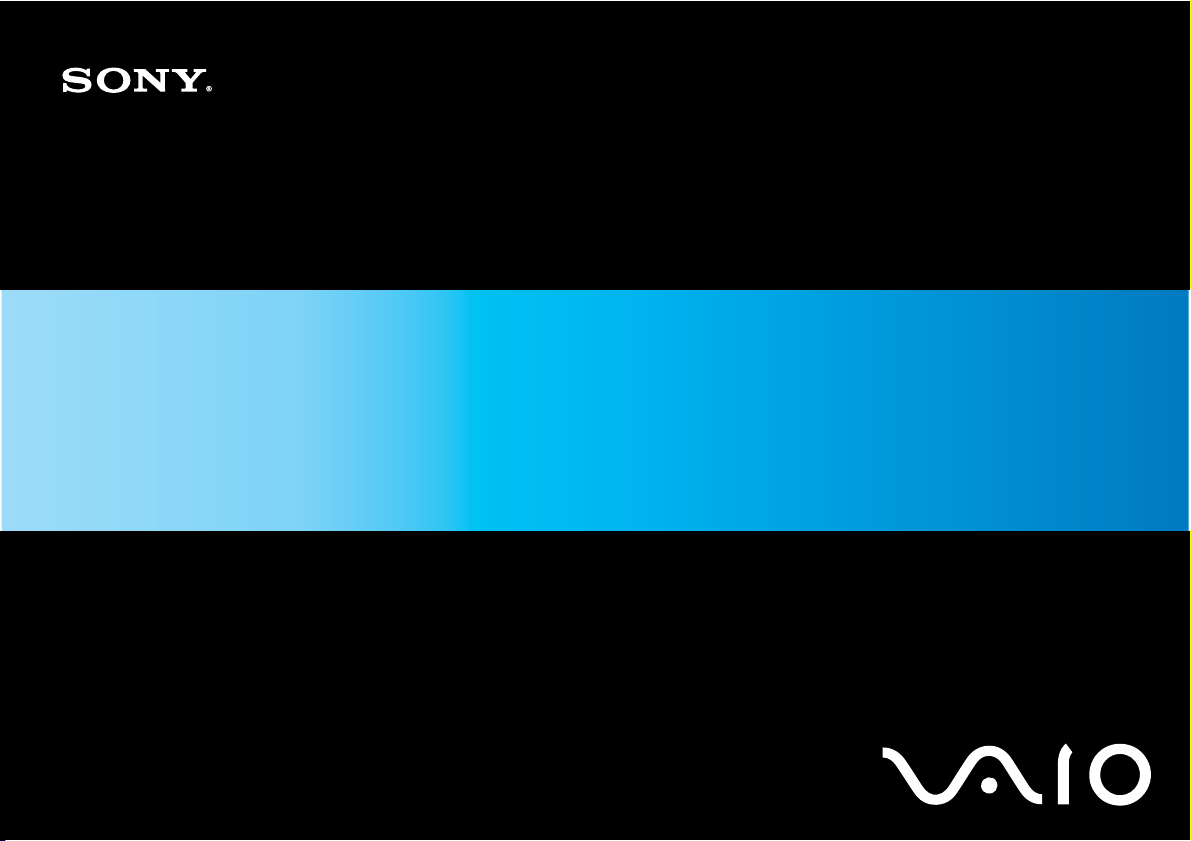
Benutzerhandbuch
Personal Computer
Serie VGC-LV/Serie VGC-LN
N
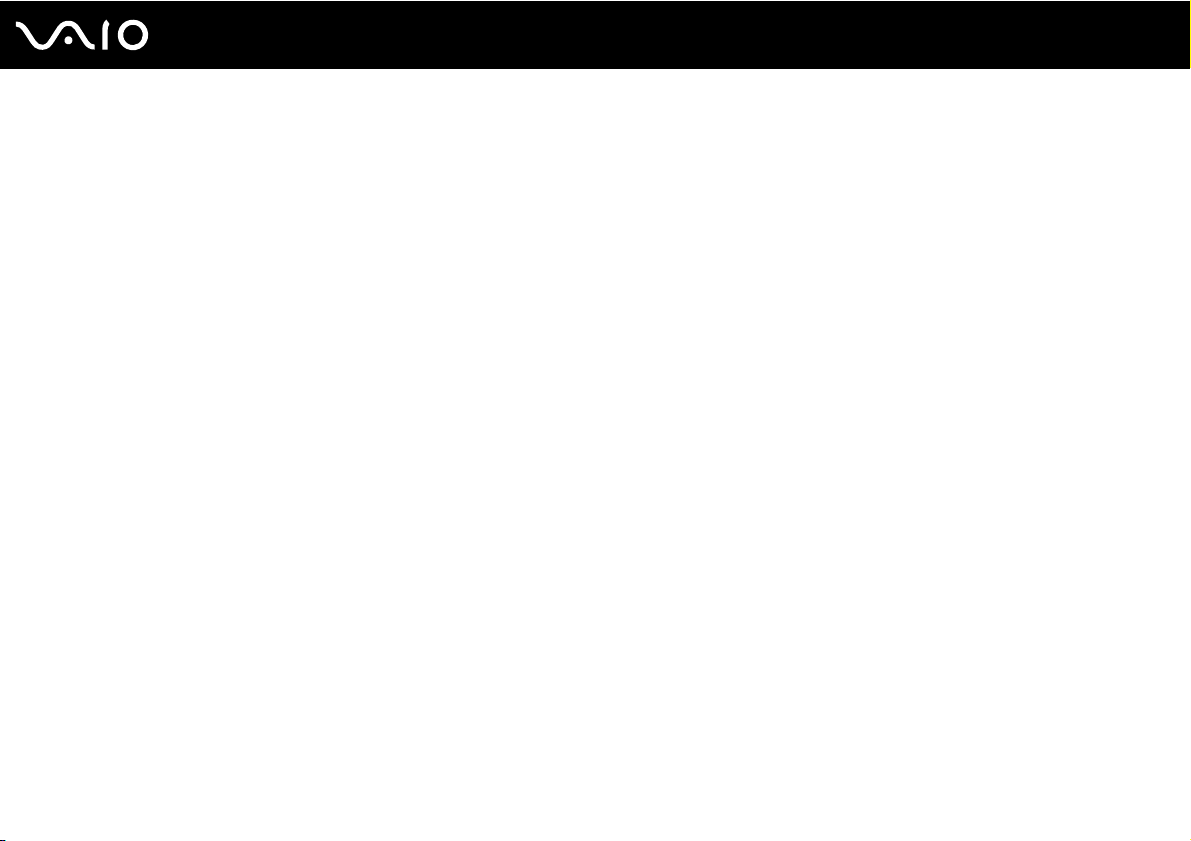
Inhalt
Vorbemerkungen................................................................................................................................................................6
Hinweis ........................................................................................................................................................................7
Dokumentation .............................................................................................................................................................8
Ergonomisches Arbeiten am Computer .....................................................................................................................11
Einführung........................................................................................................................................................................13
Bedienelemente und Anschlüsse...............................................................................................................................14
Die Anzeigeleuchten ..................................................................................................................................................20
Einrichten Ihres Computers .......................................................................................................................................21
Sicheres Ausschalten des Computers .......................................................................................................................38
Arbeiten mit Ihrem VAIO-Computer .................................................................................................................................39
Die Tastatur ...............................................................................................................................................................40
Das Touchpad............................................................................................................................................................44
Die Maus....................................................................................................................................................................45
Die integrierte MOTION EYE-Kamera .......................................................................................................................48
Das optische Laufwerk...............................................................................................................................................52
Die TV-Funktion .........................................................................................................................................................62
Die HDMI-Eingangs-Funktion ....................................................................................................................................71
ExpressCard-Module .................................................................................................................................................78
Memory Sticks ...........................................................................................................................................................82
SD-Speicherkarten.....................................................................................................................................................88
Einrichten einer Internetverbindung ...........................................................................................................................91
2
nN
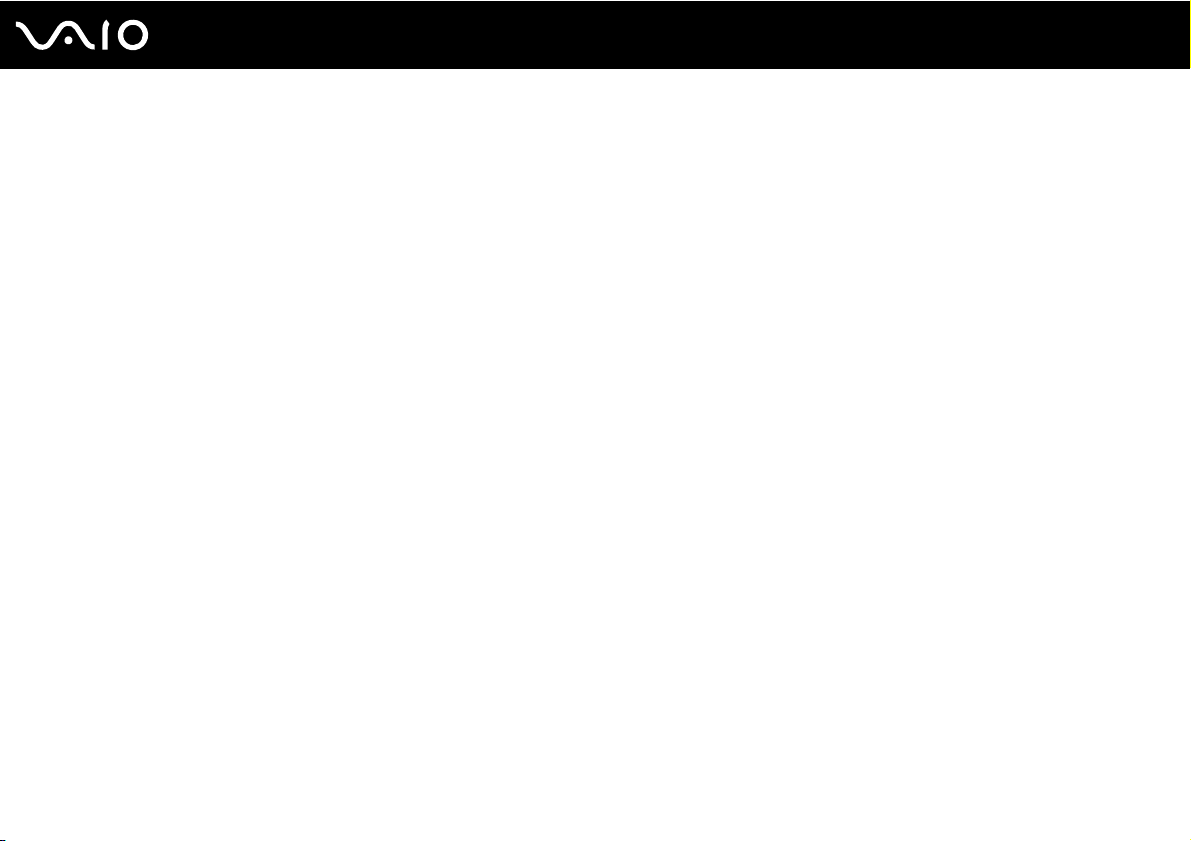
3
nN
Das Netzwerk (LAN) ..................................................................................................................................................92
Das Wireless LAN (WLAN) ........................................................................................................................................94
Die Bluetooth-Funktion ............................................................................................................................................101
Peripheriegeräte.............................................................................................................................................................107
Anschließen externer Lautsprecher .........................................................................................................................108
Anschließen von USB-Geräten (Universal Serial Bus) ............................................................................................110
Anschließen eines Druckers ....................................................................................................................................112
Anschließen eines i.LINK-Geräts .............................................................................................................................113
Individuelle Einstellungen auf Ihrem VAIO-Computer....................................................................................................115
Festlegen des Passworts .........................................................................................................................................116
Einrichten Ihres Computers mit dem VAIO Control Center......................................................................................121
Verwenden des Energiesparmodus .........................................................................................................................122
Erweitern Ihres VAIO-Computers...................................................................................................................................125
Hinzufügen und Entfernen von Speichermodulen ...................................................................................................126
Hinzufügen eines Festplattenlaufwerks ...................................................................................................................133
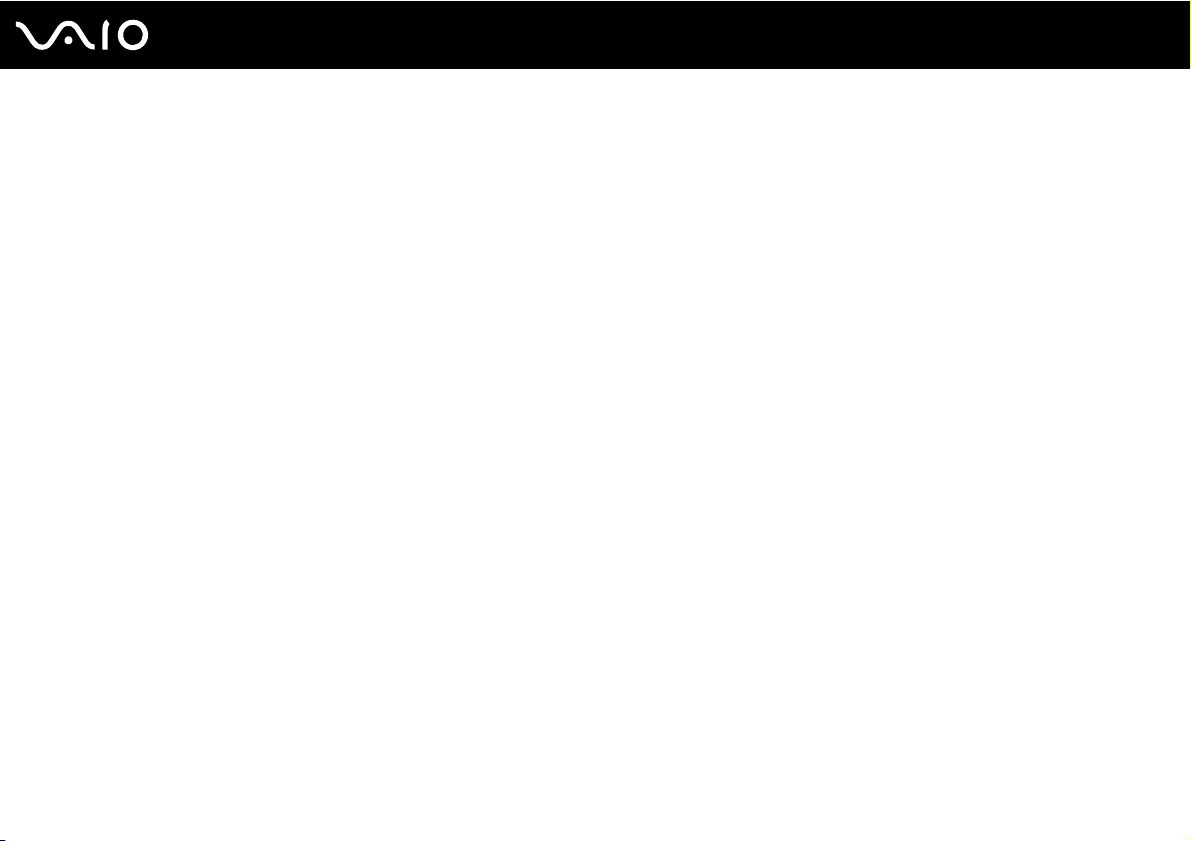
4
nN
Vorsichtsmaßnahmen ....................................................................................................................................................139
LCD-Display .............................................................................................................................................................140
Stromversorgung .....................................................................................................................................................141
Computer .................................................................................................................................................................142
Integrierte MOTION EYE-Kamera............................................................................................................................145
Disketten ..................................................................................................................................................................146
Discs ........................................................................................................................................................................147
Kopfhörer .................................................................................................................................................................150
Memory Sticks .........................................................................................................................................................151
Festplattenlaufwerk ..................................................................................................................................................152
Funktionen zum Aktualisieren der Systemsoftware .................................................................................................153
Fehlerbehebung .............................................................................................................................................................154
Computer .................................................................................................................................................................155
Systemsicherheit......................................................................................................................................................161
Integrierte MOTION EYE-Kamera............................................................................................................................162
Netzwerk ..................................................................................................................................................................164
Bluetooth-Funktion ...................................................................................................................................................168
Optische Discs .........................................................................................................................................................172
Display .....................................................................................................................................................................176
Drucken....................................................................................................................................................................177
Mikrofon ...................................................................................................................................................................178
Maus ........................................................................................................................................................................179
Lautsprecher ............................................................................................................................................................181
Touchpad .................................................................................................................................................................183
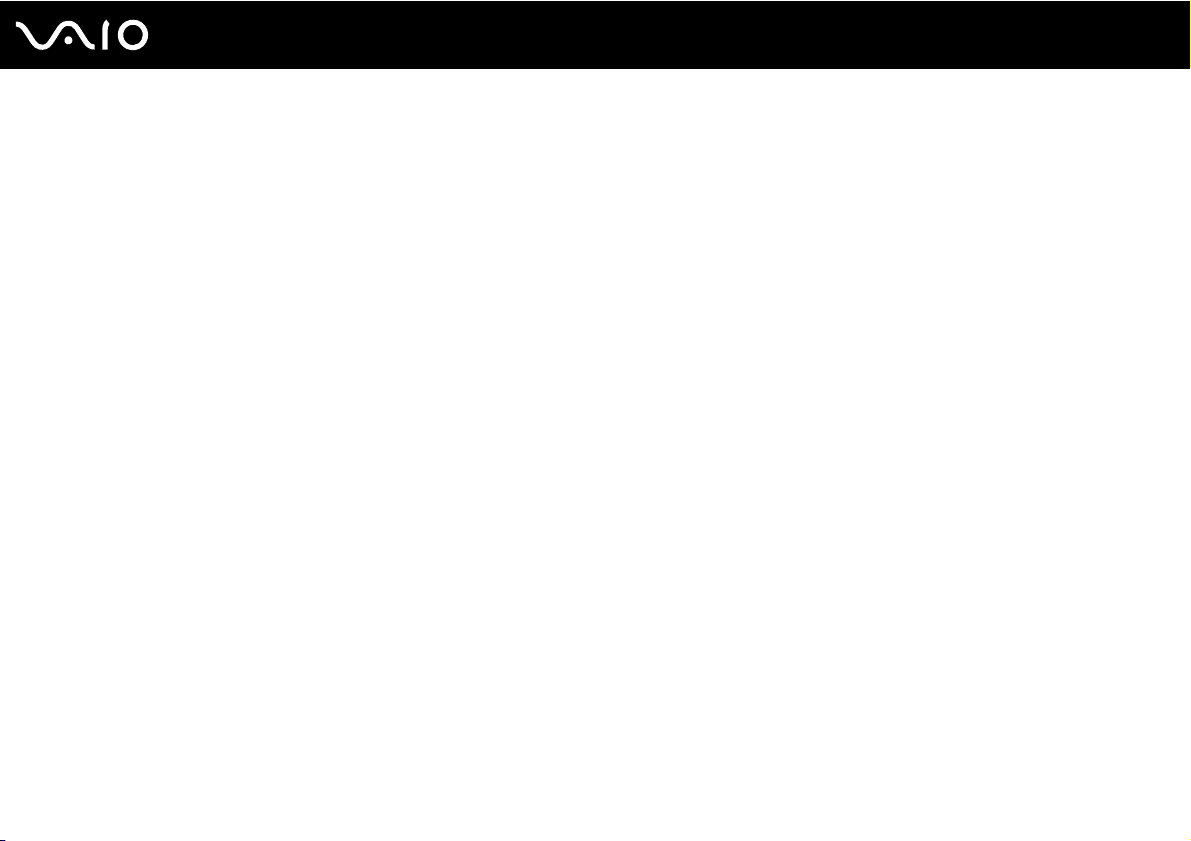
5
nN
Tastatur....................................................................................................................................................................184
Disketten ..................................................................................................................................................................186
Audio/Video..............................................................................................................................................................187
HDMI-Eingang .........................................................................................................................................................191
Memory Stick ...........................................................................................................................................................193
Peripheriegeräte ......................................................................................................................................................194
Weitere Unterstützung und Beratung.............................................................................................................................195
Sony-Support-Informationen....................................................................................................................................195
Marken ...........................................................................................................................................................................196

nN
Vorbemerkungen
Vorbemerkungen
Willkommen beim Online-Benutzerhandbuch! Vielen Dank, dass Sie sich für einen Sony VAIO®-Computer entschieden
haben. Sony hat die fortschrittlichsten Audio-, Video-, Computer- und Kommunikationstechnologien zusammengeführt,
um Ihnen ein Computererlebnis nach dem neuesten Stand der Technik zu ermöglichen.
!
Die Außenansichten in diesem Handbuch können leicht vom tatsächlichen Aussehen des Computers abweichen.
Die Informationen in den bereitgestellten Dokumenten einschließlich dieses Benutzerhandbuchs richten sich an Benutzer, deren VAIO-Computer mit
®
der 32-Bit-Version des Betriebssystems Microsoft
installiert ist, entsprechen diese Informationen möglicherweise nicht in jedem Fall den Vorgaben dieser Software.
Windows Vista® ausgestattet ist. Falls auf Ihrem Computer die 64-Bit-Version des Betriebssystems
6
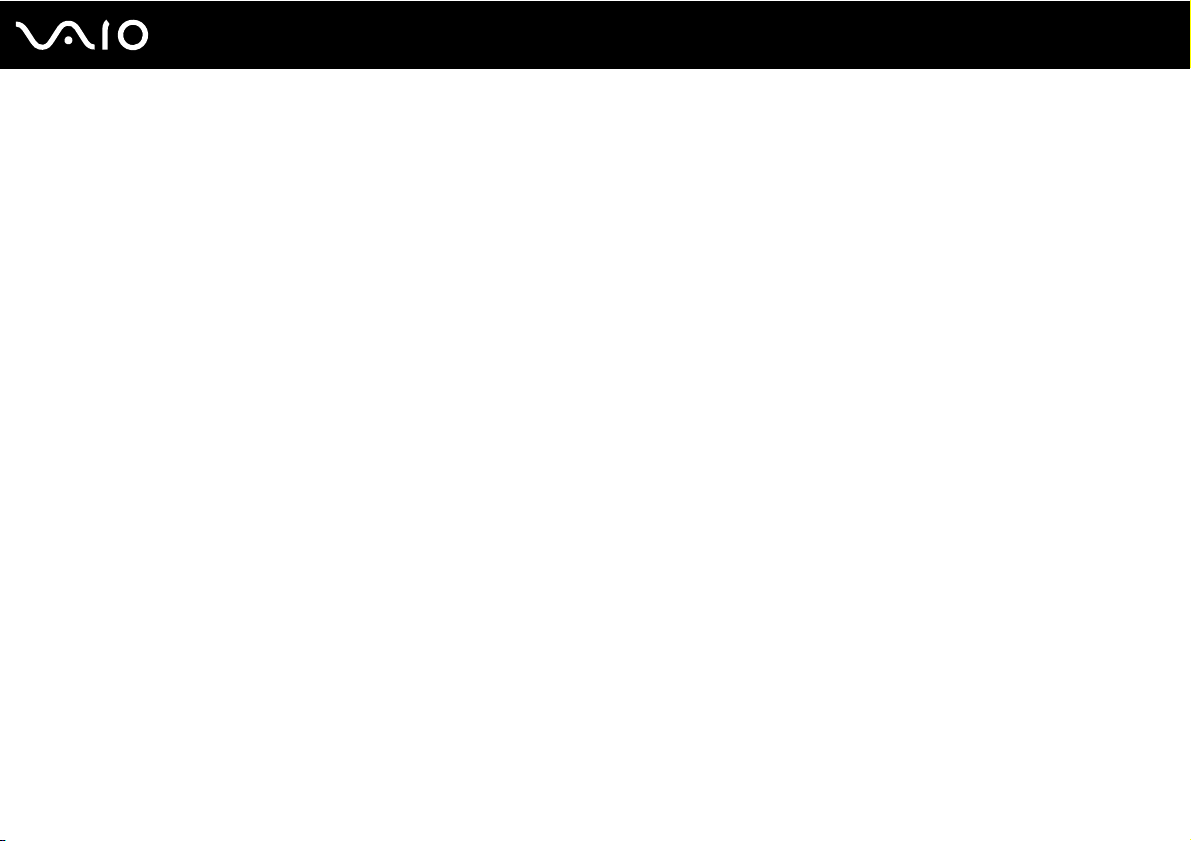
7
nN
Vorbemerkungen
Hinweis
© 2009 Sony Corporation. Alle Rechte vorbehalten.
Ohne vorherige schriftliche Genehmigung dürfen dieses Handbuch und die darin beschriebene Software weder vollständig
noch in Auszügen kopiert, übersetzt oder in maschinenlesbare Form gebracht werden.
Sony Corporation übernimmt keine Gewähr für die Richtigkeit der Angaben in diesem Handbuch sowie für die Software oder
andere darin enthaltene Angaben. Jede konkludente Gewährleistung, Zusicherung marktüblicher Qualität oder Eignung für einen
bestimmten Zweck hinsichtlich des Handbuchs, der Software und anderer Angaben wird hiermit ausdrücklich ausgeschlossen.
Sony Corporation haftet unter keinen Umständen für mittelbare, unmittelbare oder spezielle Schäden sowie für Folgeschäden,
die sich aus oder in Verbindung mit diesem Handbuch ergeben, gleichgültig, ob diese aufgrund unerlaubter Handlungen, eines
Vertrages oder aus sonstigen Gründen in Verbindung mit diesem Handbuch, der Software oder darin enthaltenen oder
verwendeten Angaben entstehen.
Auf die Kennzeichnung ™ oder ® wird in diesem Handbuch verzichtet.
Sony Corporation behält sich das Recht vor, dieses Handbuch und die darin enthaltenen Informationen jederzeit ohne
Ankündigung zu ändern. Die hier beschriebene Software unterliegt den Bedingungen eines gesonderten Lizenzvertrags.
Sony Corporation haftet nicht und übernimmt keine Entschädigungsverpflichtung für den Verlust von Aufzeichnungen, die
auf Ihrem Computer, auf externen Aufzeichnungsmedien oder mithilfe von Aufnahmegeräten erstellt wurden. Dies gilt auch
für den Fall, dass Aufzeichnungen aufgrund eines Computerfehlers nicht erfolgreich erstellt werden oder der Inhalt einer
Aufnahme als Folge eines Computerfehlers oder einer Reparatur des Computers beschädigt wird oder verloren geht. Sony
Corporation wird unter keinen Umständen Inhalte wiederherstellen, rekonstruieren oder replizieren, die auf Ihrem Computer,
auf externen Aufzeichnungsmedien oder Aufzeichnungsgeräten aufgezeichnet wurden.
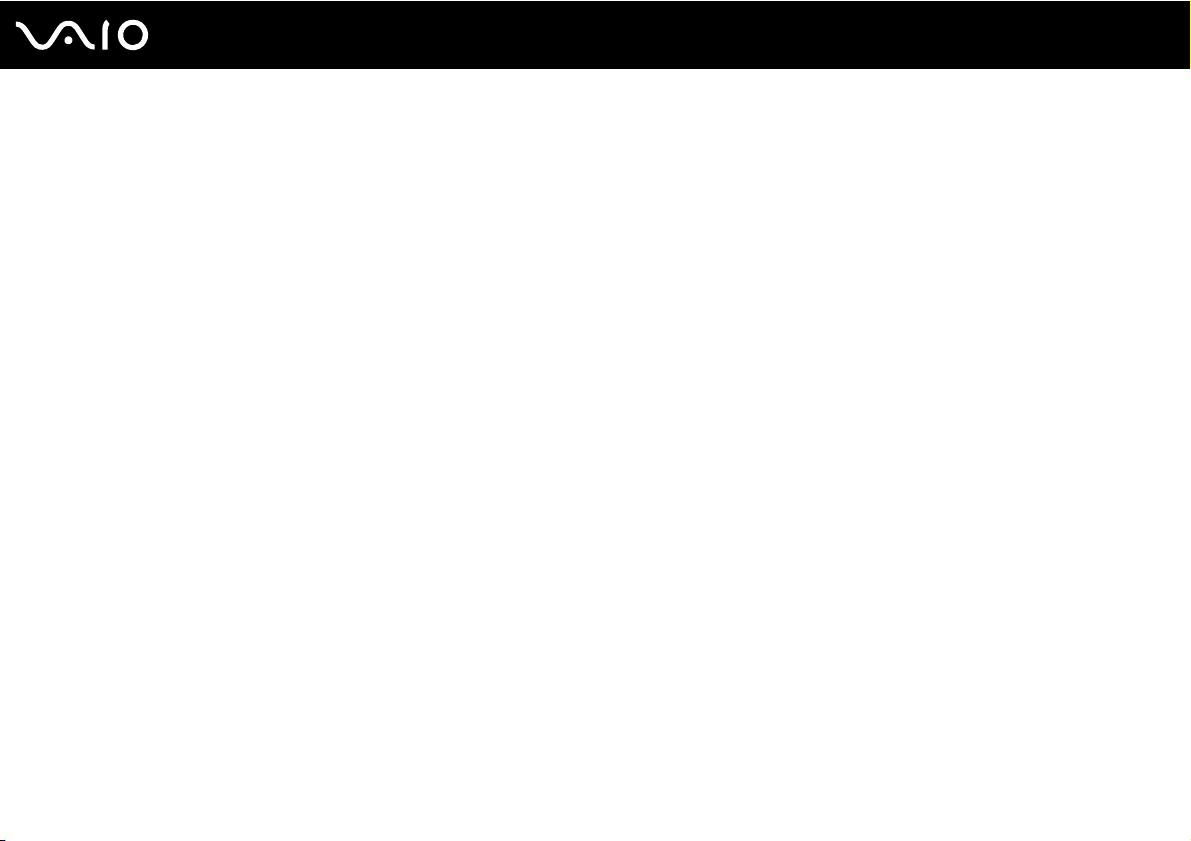
8
nN
Vorbemerkungen
Dokumentation
Die Dokumentation umfasst gedrucktes Material sowie elektronische Benutzerhandbücher, die auf dem Bildschirm des
VAIO-Computers angezeigt werden können.
Gedruckte Dokumentation
❑ Schnellstartleitfaden – Beschreibungen der Schritte vom Auspacken bis zum Starten Ihres VAIO-Computers.
❑ Fehlerbehebung und Wiederherstellungshandbuch – Lösungen für Probleme, die nicht während des normalen
Betriebs auftreten.
❑ Richtlinien und Verordnungen, Garantie, Anwender-Lizenzvertrag und Supportservices – Bestimmungen der Sony
Garantie sowie die Dokumente „Sicherheitsbestimmungen“, „Modem – Richtlinien und Verordnungen“,
„Wireless LAN – Richtlinien und Verordnungen“, „Wireless WAN – Richtlinien und Verordnungen“,
„Bluetooth
Elektronische Dokumentation
❑ Benutzerhandbuch (dieses Handbuch) – Hier werden die Funktionen und Merkmale Ihres Computers erläutert. Das
Benutzerhandbuch enthält außerdem Informationen zur Behebung häufig auftretender Probleme. Das Benutzerhandbuch
liegt im PDF-Format vor, damit Sie es leicht durchsuchen und ausdrucken können.
So zeigen Sie dieses Handbuch auf dem Bildschirm an:
1 Doppelklicken Sie auf dem Desktop auf das Symbol Me&My VAIO.
2 Klicken Sie auf Menü (Menu), Me&My VAIO, Ich brauche Hilfe (I Need Help) und VAIO Benutzerhandbuch
3 Öffnen Sie den Ordner für Ihre Sprache.
4 Wählen Sie die gewünschte Anleitung aus.
®
– Richtlinien und Verordnungen“, „Anwender-Lizenzvertrag“ und „Supportservices von Sony“.
(VAIO User Guide).
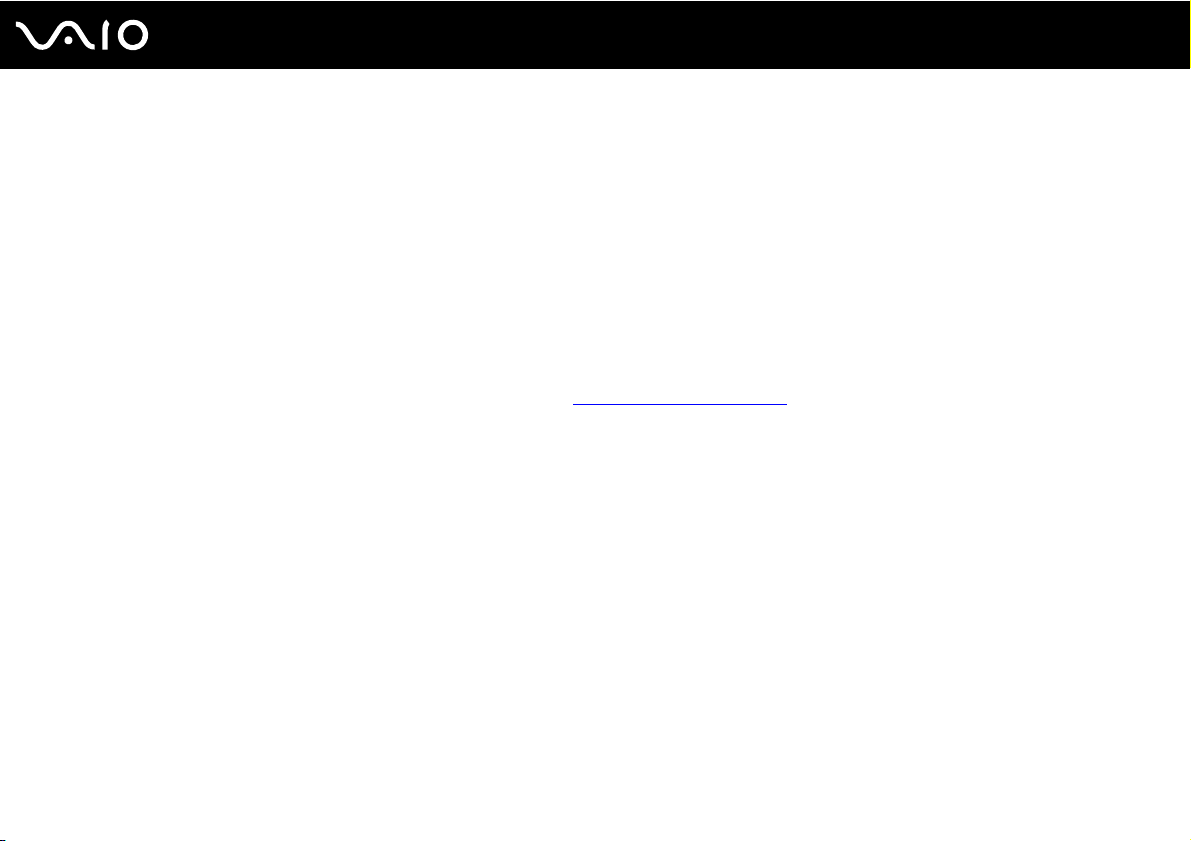
9
nN
Vorbemerkungen
✍
Wenn Sie die Benutzerhandbücher manuell öffnen möchten, wählen Sie Computer > VAIO (C:) (Ihr Laufwerk C) > Dokumentation (Documentation) >
Dokumentation (Documentation) und öffnen den Ordner für Ihre Sprache.
Um auf in diesem Handbuch beschriebene Websites zugreifen zu können, indem Sie auf die entsprechenden, mit http:// beginnenden URLs klicken,
muss Ihr Computer mit dem Internet verbunden sein.
❑ Technische Daten – Im Online-Dokument „Technische Daten“ werden die Hardware- und Softwarekonfigurationen Ihres
VAIO-Computers beschrieben.
So zeigen Sie das Online-Dokument „Technische Daten“ an:
1 Stellen Sie eine Verbindung zum Internet her.
2 Wechseln Sie zur Support-Website von Sony unter http://www.vaio-link.com
✍
Eventuell liegt eine weitere Disc mit Dokumentation für das mitgelieferte Zubehör bei.
.
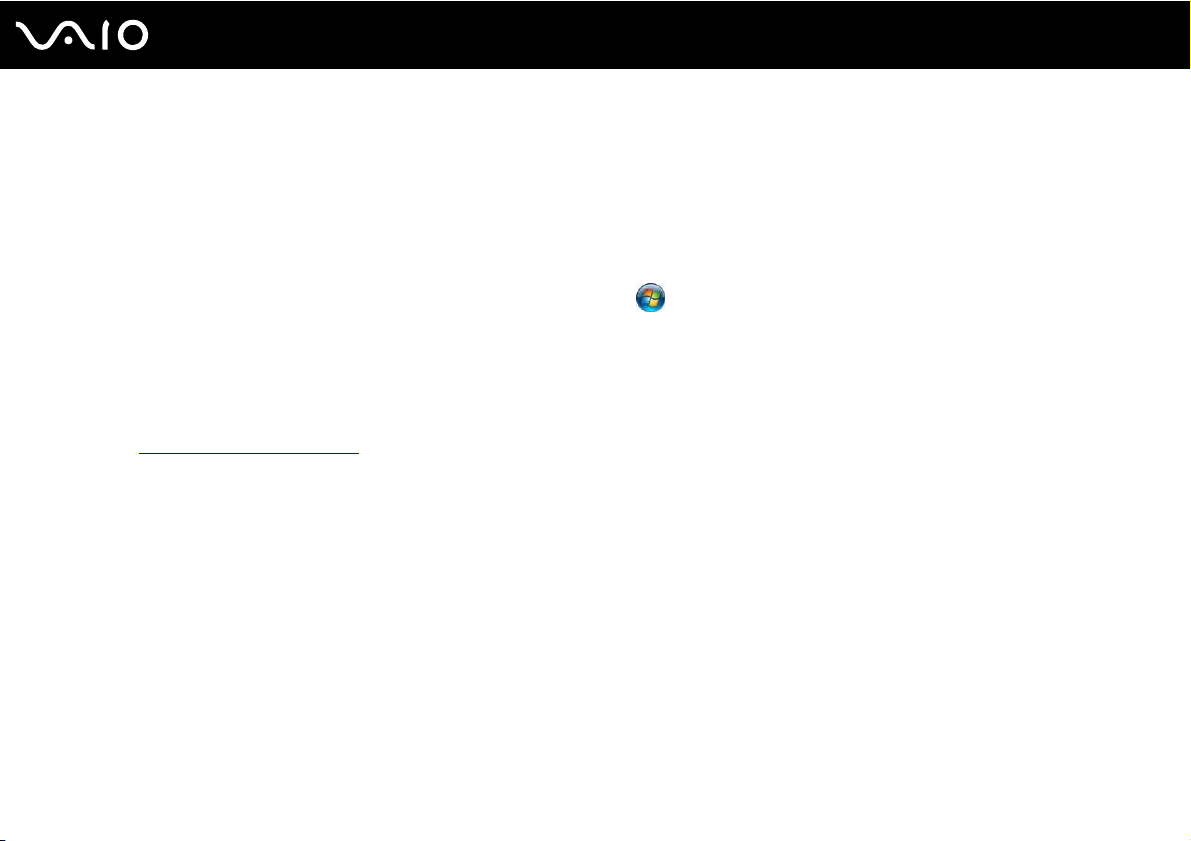
10
nN
Vorbemerkungen
Windows-Hilfe und Support
Windows-Hilfe und Support bietet umfassende Informationen zur Arbeit mit Ihrem Computer, einschließlich praktischer
Hinweise und Übungen.
Über die Suchfunktion, den Index und das Inhaltsverzeichnis können Sie auf alle Informationen der Windows-Hilfe (auch im
Internet) zugreifen.
Um Windows-Hilfe und Support zu öffnen, klicken Sie auf Start und dann auf Hilfe und Support. Sie können auf
Windows-Hilfe und Support auch zugreifen, indem Sie gleichzeitig die Microsoft Windows-Taste und die Taste F1 drücken.
Weitere Informationsquellen
❑ In der Online-Hilfe im Lieferumfang der Software finden Sie weitere Informationen zur Funktionsweise und zur Fehlerbehebung.
❑ Unter http://www.club-vaio.com
finden Sie Online-Lernprogramme für Ihre bevorzugte VAIO-Software.
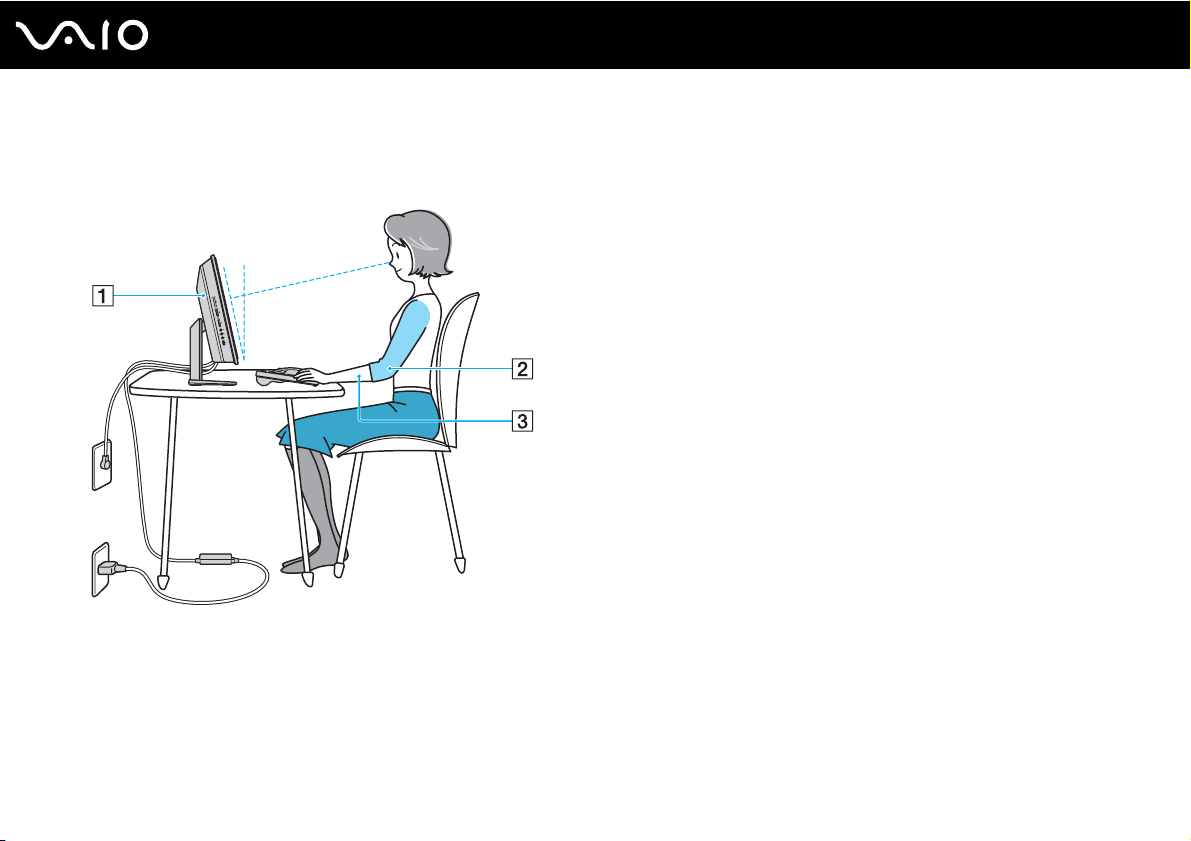
Ergonomisches Arbeiten am Computer
Beachten Sie möglichst immer die folgenden Hinweise zum sicheren und ergonomischen Arbeiten:
11
nN
Vorbemerkungen
❑ Position des Computers – Stellen Sie das Display unmittelbar vor sich auf (1). Achten Sie bei Eingaben über die Tastatur,
das Zeigegerät oder die Maus darauf, dass Ihre Unterarme mit Ihren Handgelenken eine Linie bilden (2) und sich in einer
natürlichen, entspannten Position (3) befinden. Lassen Sie Ihre Oberarme seitlich am Oberkörper herunterhängen. Legen
Sie beim Arbeiten mit dem Computer öfter eine Pause ein. Zu langes Arbeiten am Computer kann Augen, Muskeln und
Sehnen überlasten.
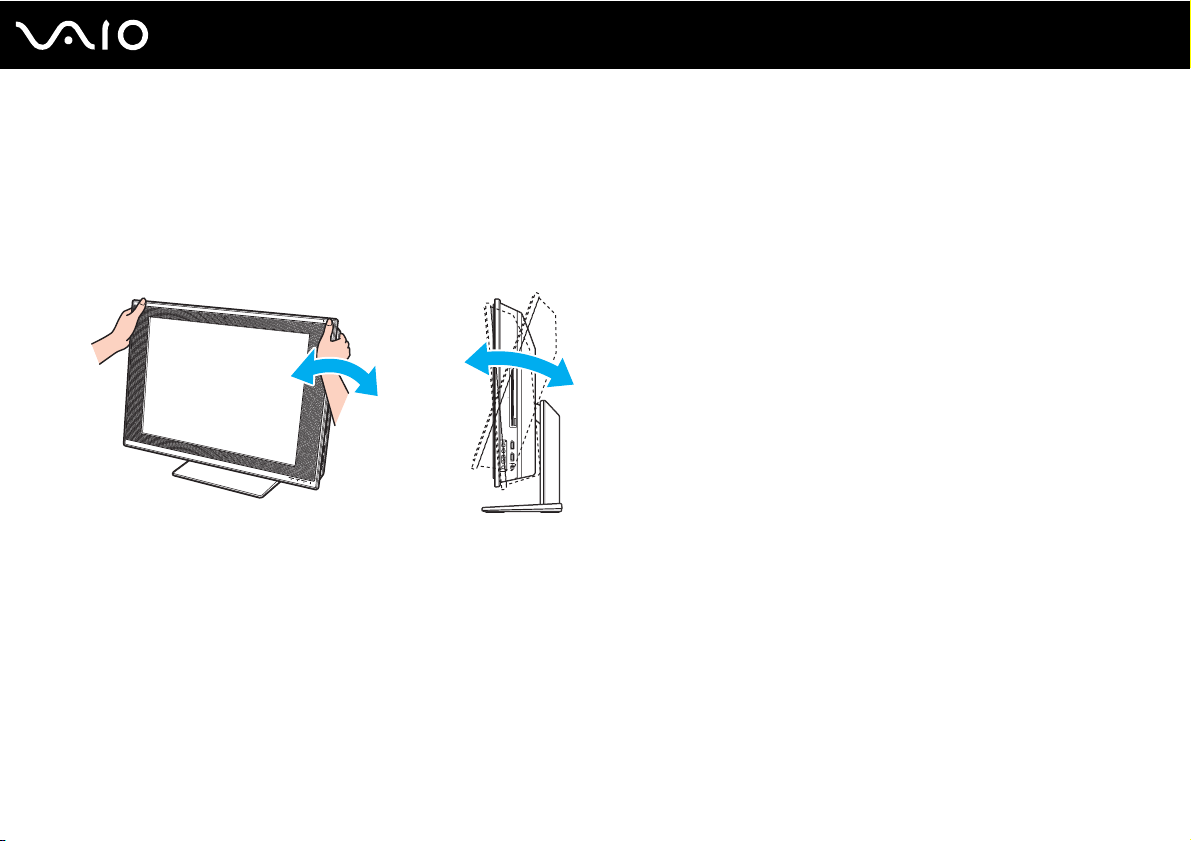
12
nN
Vorbemerkungen
❑ Möbel und Körperhaltung – Verwenden Sie einen Stuhl mit ergonomischer Rückenlehne. Stellen Sie die Sitzhöhe so
ein, dass Ihre Füße flach auf dem Fußboden stehen. Eventuell sorgt eine Fußstütze für bequemeres Arbeiten. Sitzen Sie
entspannt und aufrecht. Sie sollten sich weder zu stark nach vorne beugen noch zu weit nach hinten lehnen.
❑ Betrachtungswinkel des Displays – Das Display kann zur Einstellung der besten Position geneigt werden. Sie können
die Belastung Ihrer Augen und Ermüdung Ihrer Muskeln durch Einstellen des richtigen Display-Winkels verringern.
Stellen Sie auch die Helligkeit des Bildschirms richtig ein.
!
Üben Sie beim Einstellen des Betrachtungswinkels keinen übermäßigen Druck auf den Computer aus, insbesondere nicht auf die Mitte der
Lautsprecherabdeckung. Andernfalls besteht das Risiko eines mechanischen Schadens.
❑ Beleuchtung – Stellen Sie Ihren Computer so auf, dass Fenster und Beleuchtung keine Spiegelungen oder Reflexionen
auf dem Display erzeugen. Sie können durch eine indirekte Beleuchtung helle Lichtflecken auf dem Display vermeiden.
Eine richtige Beleuchtung steigert Ihr Wohlbefinden und Ihre Arbeitsproduktivität.
❑ Lüftung – Lassen Sie hinter der Haupteinheit mindestens 10 cm und seitlich mindestens 20 cm Platz.
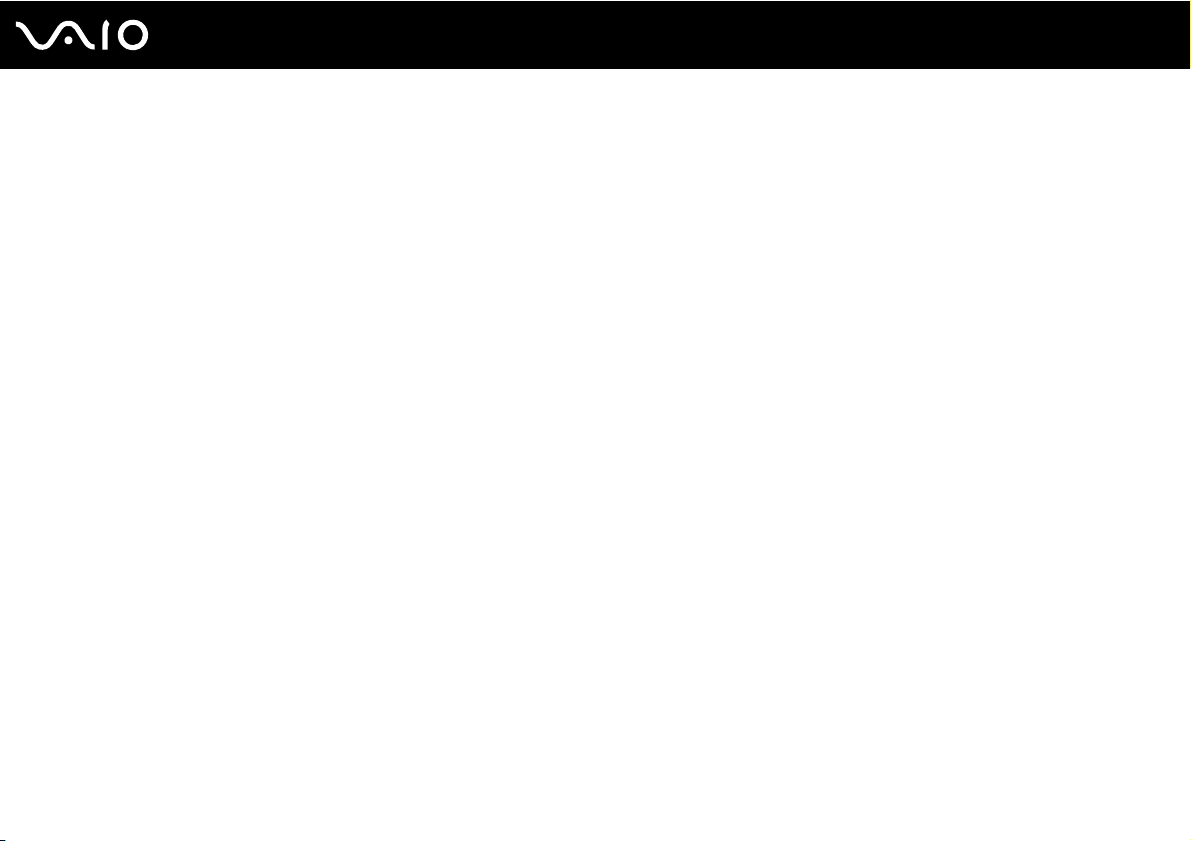
Einführung
In diesem Kapitel wird beschrieben, wie Sie Ihren VAIO-Computer zum ersten Mal in Betrieb nehmen.
❑ Bedienelemente und Anschlüsse (Seite 14)
❑ Die Anzeigeleuchten (Seite 20)
❑ Einrichten Ihres Computers (Seite 21)
❑ Sicheres Ausschalten des Computers (Seite 38)
13
nN
Einführung
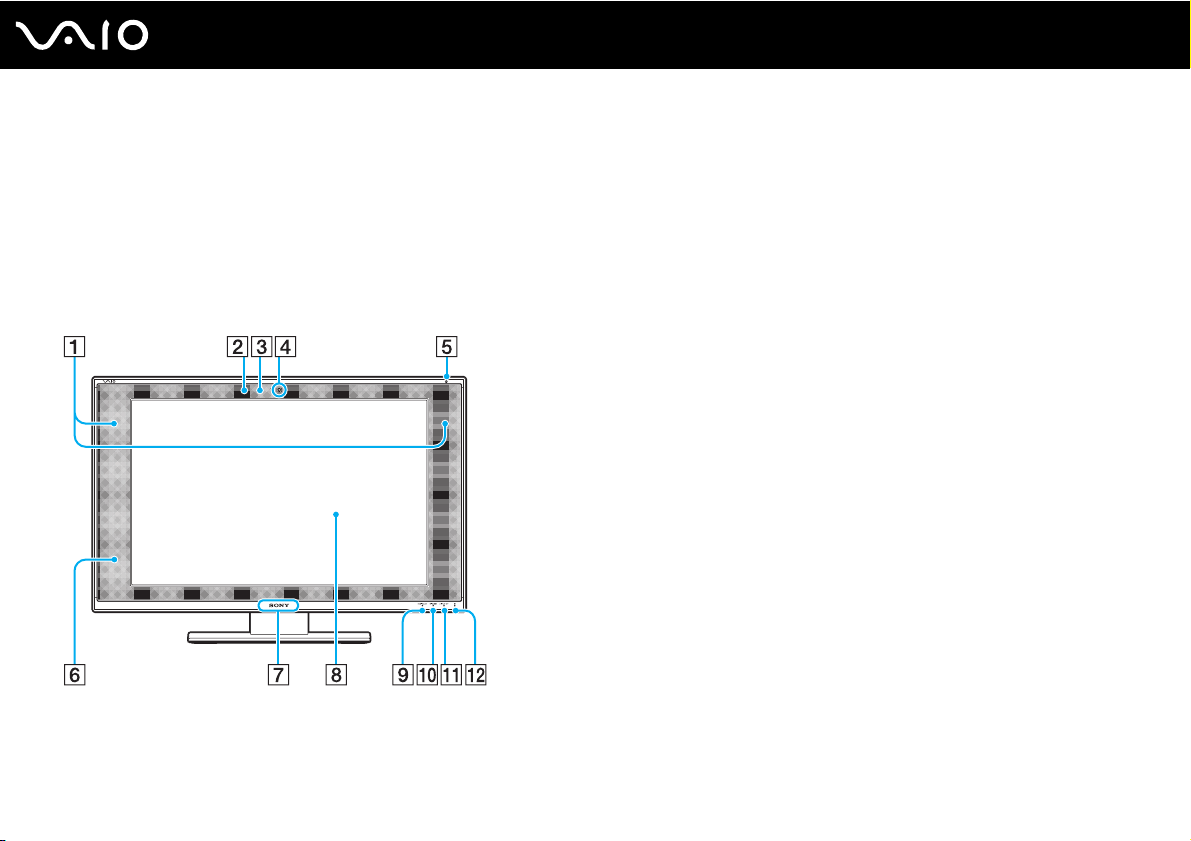
Bedienelemente und Anschlüsse
Machen Sie sich zuerst mit den auf den folgenden Seiten gezeigten Bedienelementen und Anschlüssen vertraut.
!
In diesem Handbuch gezeigte Ansichten können sich von denen Ihres Computers aufgrund abweichender Spezifikationen unterscheiden. Ebenso
können auch die in einigen Ländern oder Regionen vertriebenen Geräte von den hier abgebildeten Darstellungen abweichen.
Vorne
A Eingebaute Lautsprecher (Stereo)
B Eingebautes Mikrofon (Mono)
C Kontrollanzeige für integrierte MOTION EYE-Kamera (Seite 20)
D Integrierte MOTION EYE-Kamera (Seite 48)
E Netzkontrollleuchte (Seite 20)
F Fernbedienungssensor
Richten Sie für den Betrieb die mitgelieferte Fernbedienung auf
diesen Sensor.
G SONY-Logo-Lampe (Seite 121)
H LCD-Display (Seite 140)
I HDMI SELECT-Kontrollanzeige (Seite 20)
J WIRELESS-Kontrollanzeige (Seite 20)
K DISPLAY OFF-Kontrollanzeige (Seite 20)
L Kontrollanzeige für Festplattenlaufwerk und optisches
Laufwerk (Seite 20)
14
nN
Einführung
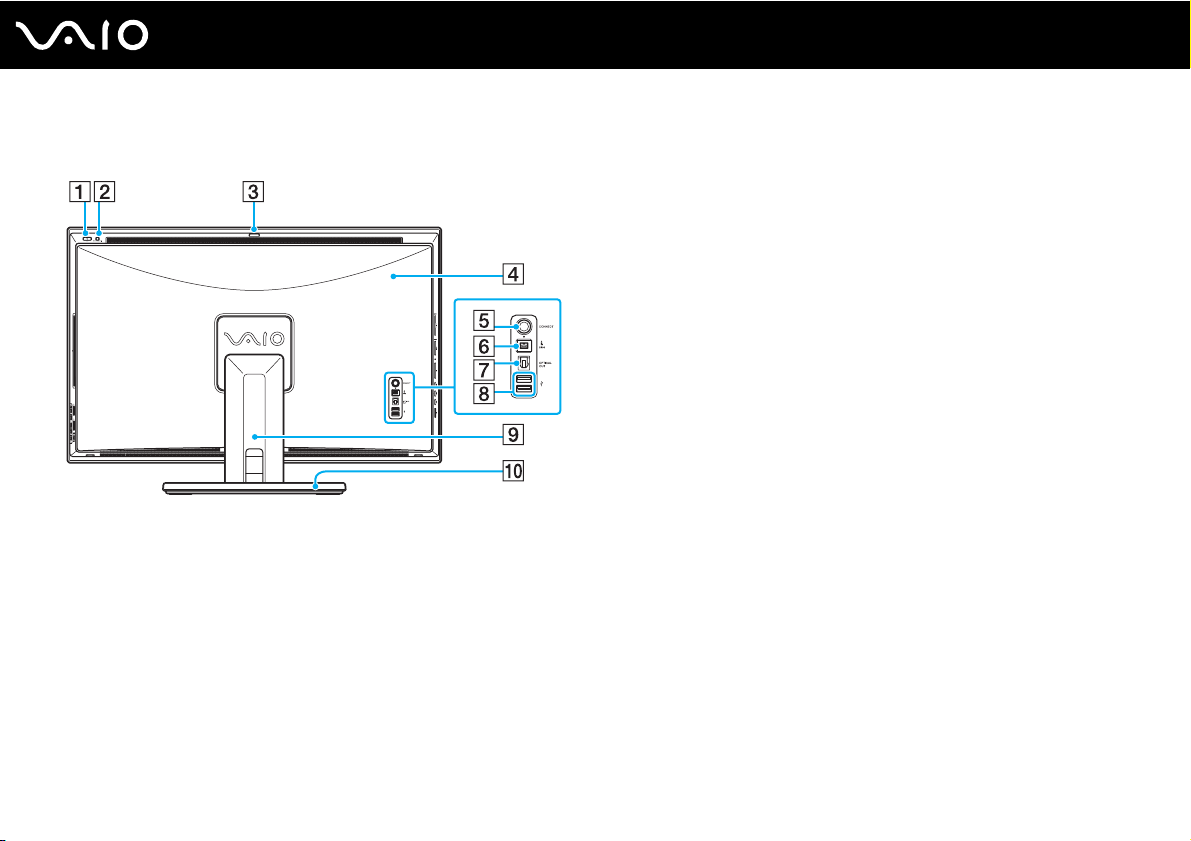
Hinten
A Ein-Aus-Taste
B DISPLAY OFF-Taste
Zum Ausschalten der LCD-Hintergrundbeleuchtung. Beim
Auswählen des HDMI-Eingangs (Seite 72) wird durch Drücken
dieser Taste auch der Ton ausgeschaltet.
C Kamerawinkeleinstellung (Seite 48)
D Hintere Abdeckung
Nehmen Sie die hintere Abdeckung ab, um auf die dahinter
liegenden Anschlüsse und Buchsen zugreifen zu können (Seite 21).
E CONNECT-Taste (Seite 31), (Seite 33)
F i.LINK S400-Anschluss, 4-polig (Seite 113)
G OPTICAL OUT-Ausgang (Seite 108)
(Ausgangsabtastfrequenz: 44,1 KHz/48,0 KHz/96,0 KHz)
H USB-Anschlüsse (USB 2.0)
*
(Seite 110)
I Standfußabdeckung
Nehmen Sie die Standfußabdeckung ab, um die Kabel
ordentlich zu bündeln (Seite 21).
J Standfuß (Seite 144)
* Unterstützung von High/Full/Low Speed.
15
nN
Einführung
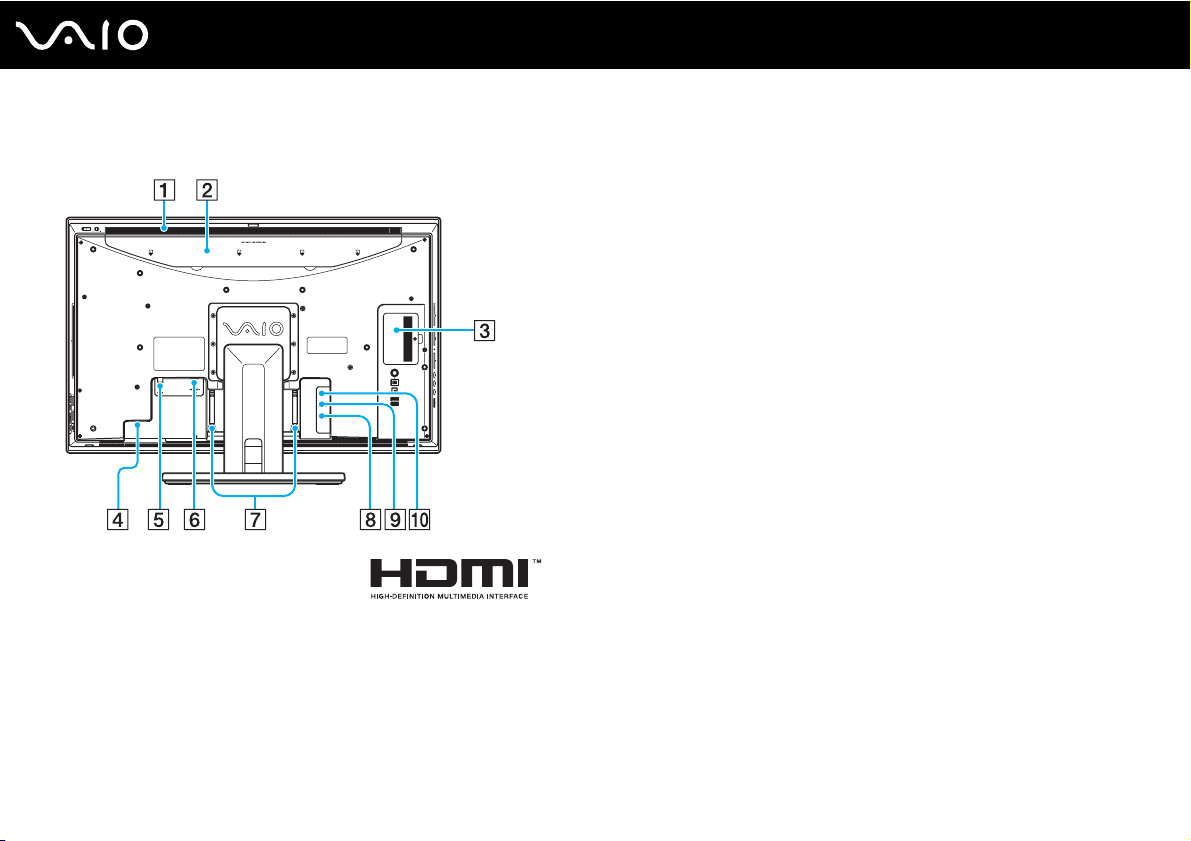
Modelle der Serie VGC-LV
nN
Einführung
A Belüftungsöffnung (Seite 143)
B HARD DISK DRIVE ACCESS BAY-Abdeckung (Seite 134)
C Abdeckung des Speichermodulfachs (Seite 128)
D Wechselstromeingang (Seite 26)
E VHF/UHF-Eingangsanschluss (Seite 62)
F HDMI INPUT-Anschluss (Seite 71)
G Kabelklemmen (Seite 29)
H S VIDEO-Eingang
Zum Anschließen von externen Geräten, z. B. einem
Videorekorder.
I A/V INPUT-Buchse
Zum Anschließen von externen Geräten, z. B. einem
Videorekorder.
J Ethernet-Netzwerkanschluss (Seite 92)
* Nur bei bestimmten Modellen.
*
*
16
!
Der Bereich um die Belüftungsöffnung (1) erhitzt sich, während Sie mit dem Computer
arbeiten. Warten Sie ab, bis sich der Computer entsprechend abgekühlt hat, bevor Sie
diesen Bereich berühren.
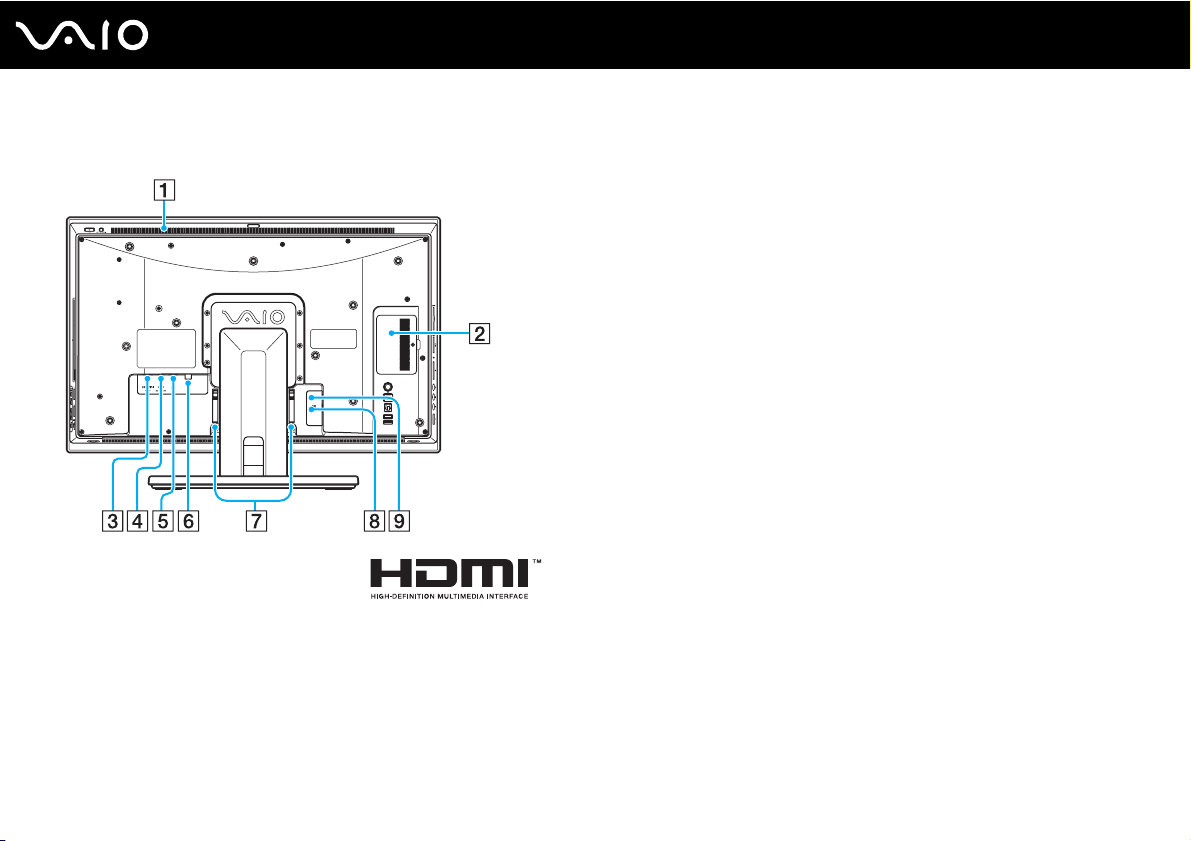
Modelle der Serie VGC-LN
A Belüftungsöffnung (Seite 143)
B Abdeckung des Speichermodulfachs (Seite 128)
C HDMI INPUT-Anschluss (Seite 71)
D DC IN-Eingang (Seite 26)
E Ethernet-Netzwerkanschluss (Seite 92)
F VHF/UHF-Eingangsanschluss (Seite 62)
G Kabelklemmen (Seite 29)
H S VIDEO-Eingang
Zum Anschließen von externen Geräten, z. B. einem
Videorekorder.
I A/V INPUT-Buchse
Zum Anschließen von externen Geräten, z. B. einem
Videorekorder.
* Nur bei bestimmten Modellen.
*
*
17
nN
Einführung
!
Der Bereich um die Belüftungsöffnung (1) erhitzt sich, während Sie mit dem Computer
arbeiten. Warten Sie ab, bis sich der Computer entsprechend abgekühlt hat, bevor Sie
diesen Bereich berühren.
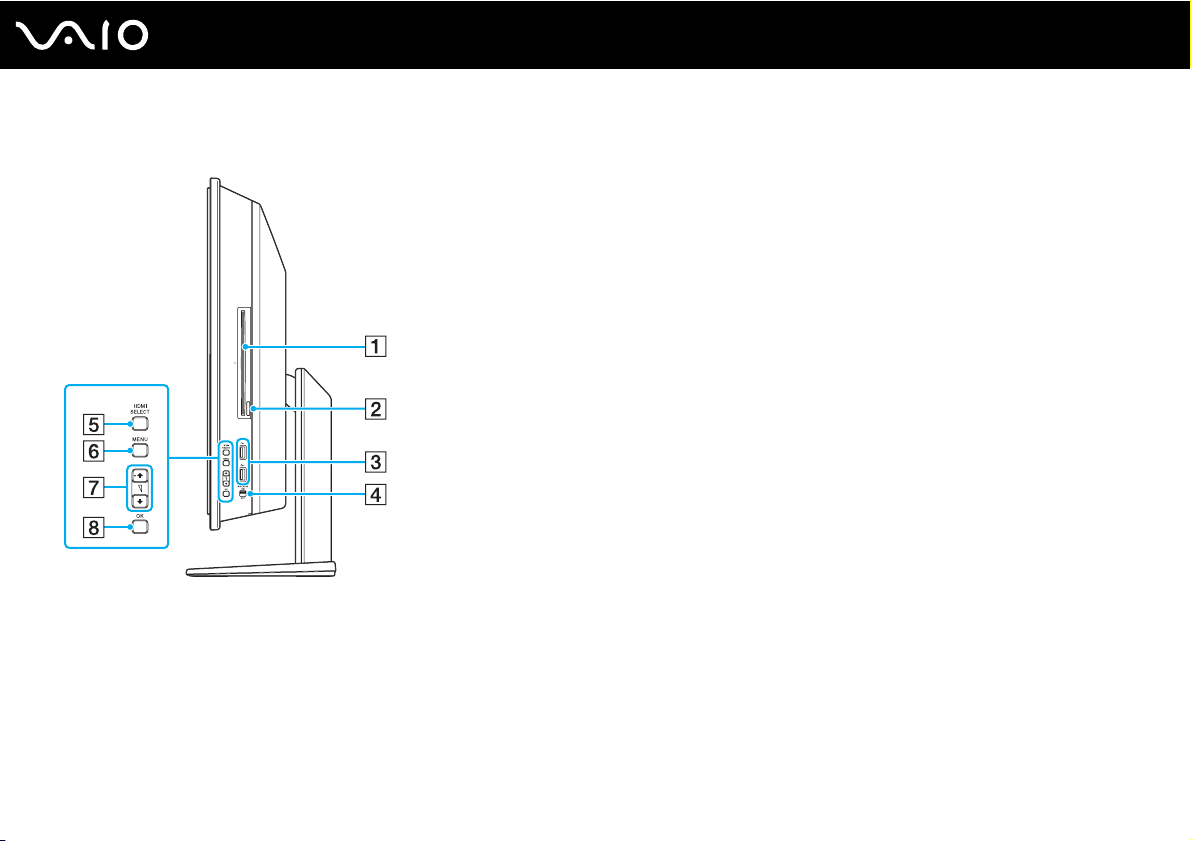
Rechts
A Optisches Laufwerk (Seite 52)
B Auswurftaste (Seite 53)
C USB-Anschlüsse (USB 2.0)
D WIRELESS-Schalter (Seite 94)
E HDMI SELECT-Taste (Seite 72)
F MENU-Taste (Seite 72)
G Auf-/Ab-Tasten (Seite 72)
H OK-Taste (Seite 72)
* Unterstützung von High/Full/Low Speed.
*
(Seite 110)
18
nN
Einführung
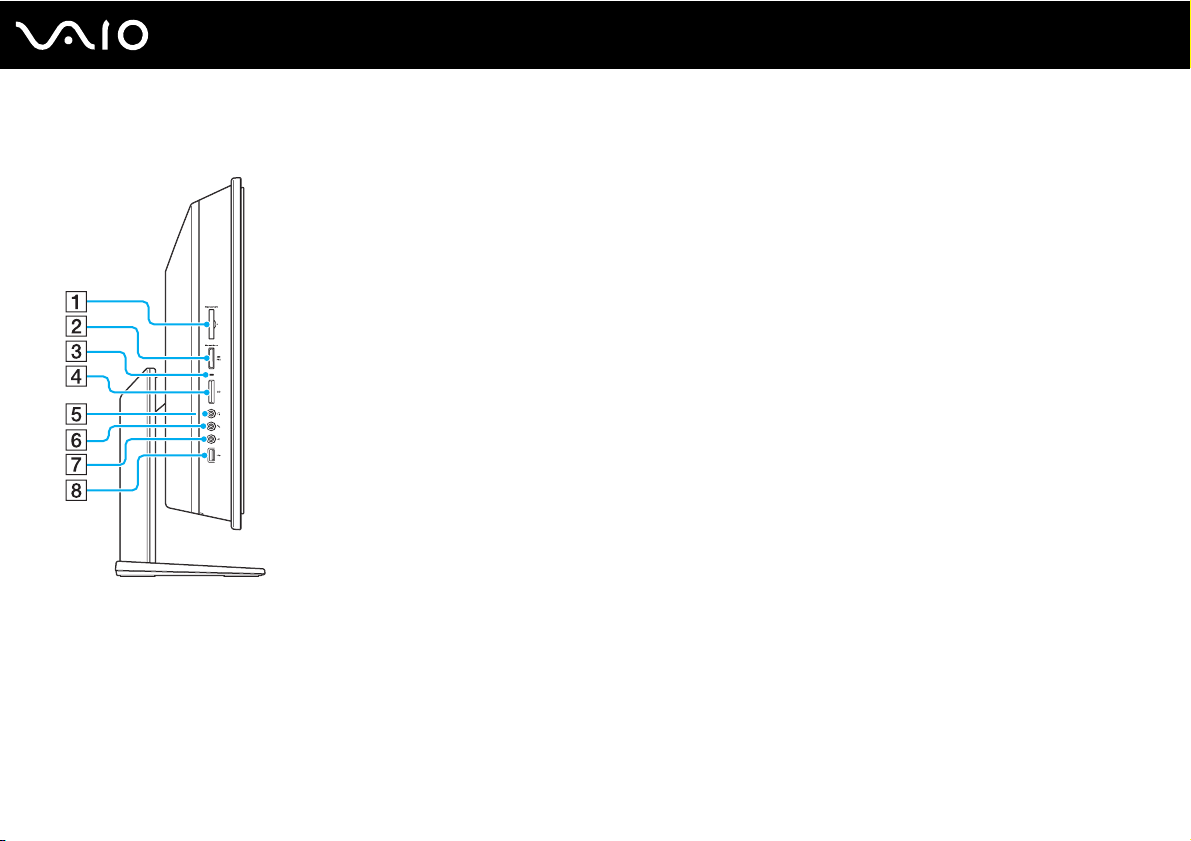
Links
A ExpressCard/34-Steckplatz (Seite 78)
B Memory Stick-Steckplatz
*1
(Seite 82)
C Kontrollanzeige für Speicherkartenzugriff (Seite 20)
D SD-Speicherkartensteckplatz (Seite 88)
E Kopfhörerbuchse (Seite 108)
F Mikrofonbuchse
Zum Anschließen eines externen Mikrofons.
G Line In-Buchse
Zum Anschließen von externen Audiogeräten zur Audioeingabe.
H USB-Anschluss (USB 2.0)
*1
Ihr Computer unterstützt Memory Sticks des Standardformats und des
Duo-Formats.
*2
Unterstützung von High/Full/Low Speed.
*2
(Seite 110)
19
nN
Einführung
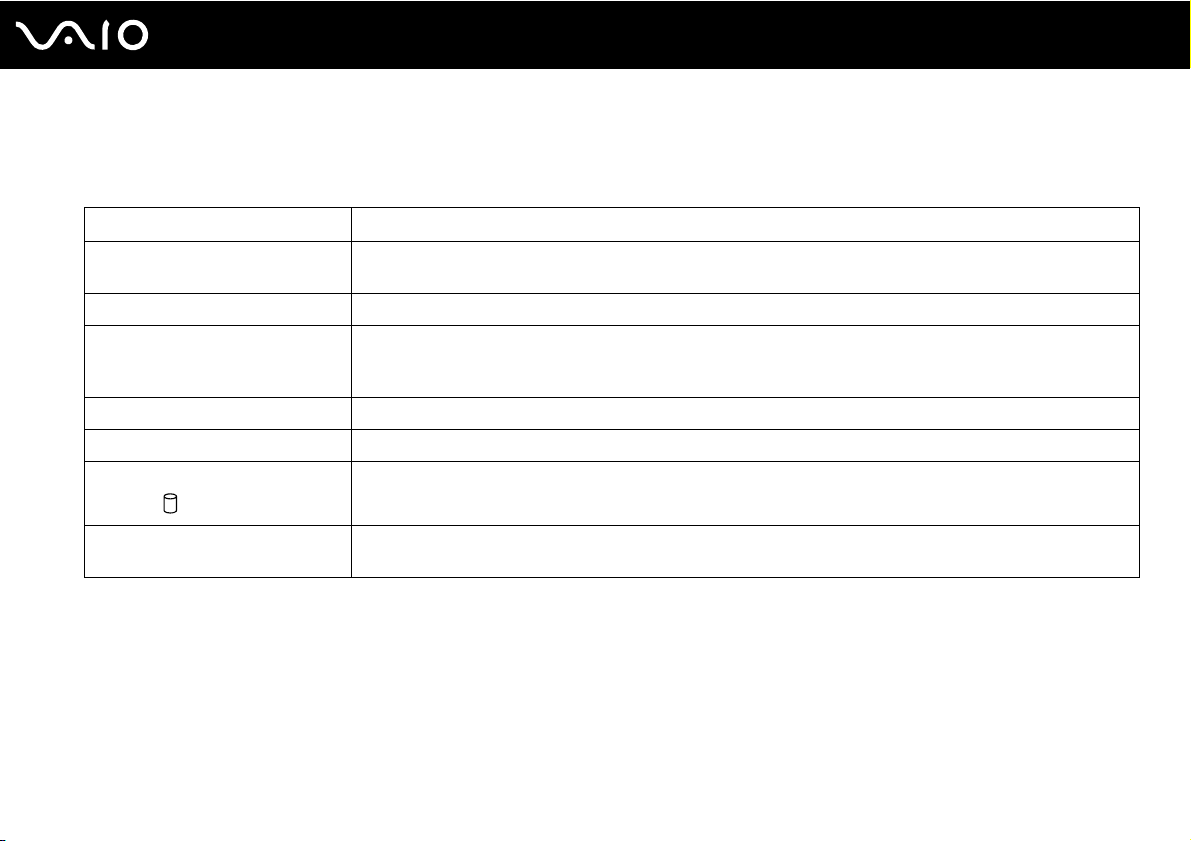
Die Anzeigeleuchten
Der Computer verfügt über folgende Anzeigeleuchten:
Anzeige Funktionen
Netzbetrieb 1 Diese Anzeige leuchtet grün, wenn der Computer eingeschaltet ist, und orangefarben, wenn sich der Computer
im Energiesparmodus befindet. Sie leuchtet nicht, wenn der Computer ausgeschaltet ist.
Integrierte MOTION EYE-Kamera Diese Anzeige leuchtet, wenn die integrierte MOTION EYE-Kamera verwendet wird.
Speicherkartenzugriff Diese Anzeige leuchtet, wenn Daten von einer Speicherkarte gelesen oder darauf geschrieben werden.
HDMI SELECT Diese Anzeige leuchtet grün, wenn der HDMI-Eingang ausgewählt ist.
DISPLAY OFF Diese Anzeige leuchtet orange, wenn die LCD-Hintergrundbeleuchtung ausgeschaltet ist.
Festplattenlaufwerk/Optisches
Laufwerk
WIRELESS Diese Anzeige leuchtet, wenn der WIRELESS-Schalter eingeschaltet ist und eine oder mehrere Wireless-Optionen
(Während diese Anzeige leuchtet, darf der Computer nicht in den Energiesparmodus versetzt oder
ausgeschaltet werden.) Wenn die Anzeige nicht leuchtet, erfolgt kein Zugriff auf die Speicherkarte.
Die Anzeige leuchtet, während Daten von dem Laufwerk gelesen oder darauf geschrieben werden. Während
diese Anzeige leuchtet, darf der Computer nicht in den Energiesparmodus versetzt oder ausgeschaltet werden.
im Fenster VAIO Smart Network aktiviert sind.
20
nN
Einführung
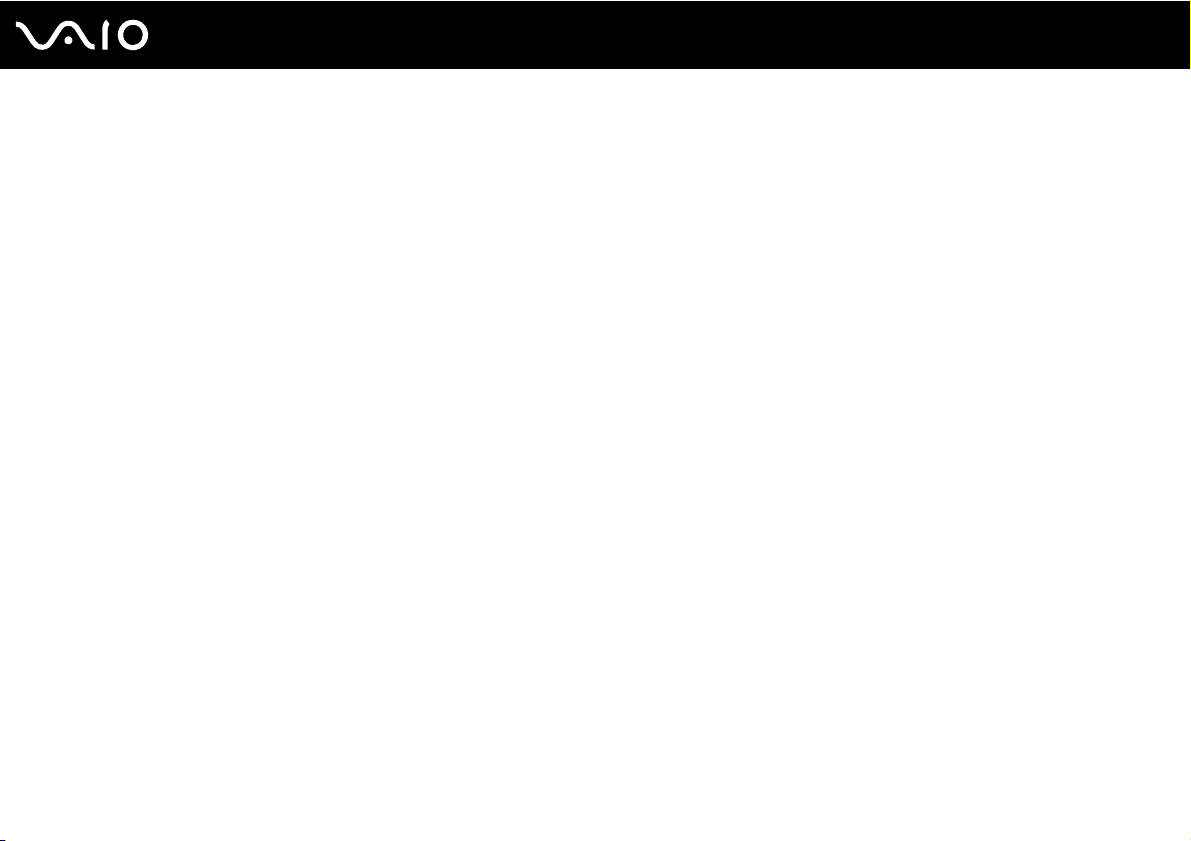
21
nN
Einführung
Einrichten Ihres Computers
Abnehmen und Anbringen der Abdeckungen
Bevor Sie auf einige Anschlüsse und Buchsen an der Rückseite Ihres Computers zugreifen können, müssen Sie zuerst die
hintere Abdeckung des Computers sowie die Standfußabdeckung entfernen.
So nehmen Sie die hintere Abdeckung des Computers und die Standfußabdeckung ab
1 Legen Sie den Computer behutsam mit der Vorderseite nach unten auf eine ebene Arbeitsfläche.
!
Achten Sie dabei darauf, den Computer auf einem weichen Tuch abzulegen, um eine Beschädigung des LCD-Displays zu vermeiden.
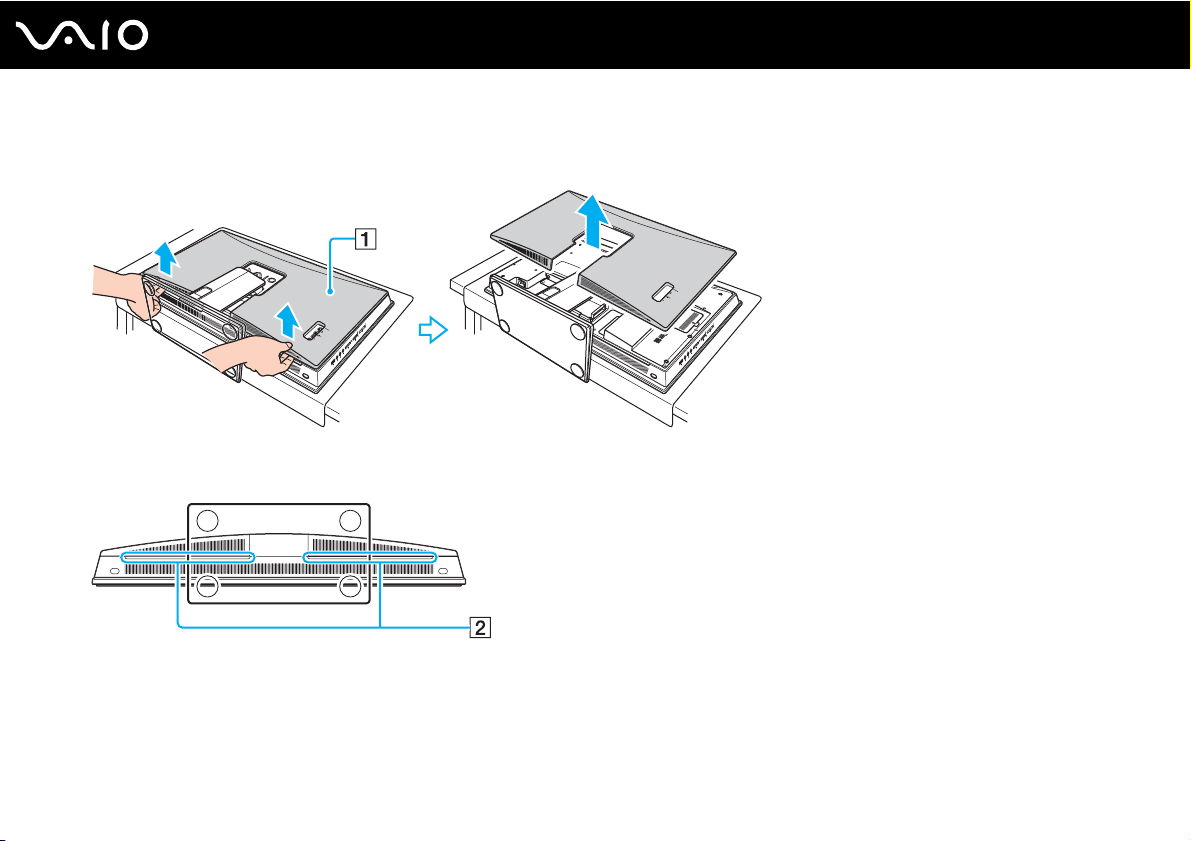
22
nN
Einführung
2 Fassen Sie die hintere Abdeckung (1) mit beiden Händen, heben Sie sie vorsichtig an, und nehmen Sie die Abdeckung
vom Computer ab.
!
Greifen Sie mit den Fingerspitzen unter die hintere Abdeckung (2), während Sie die Abdeckung abnehmen.
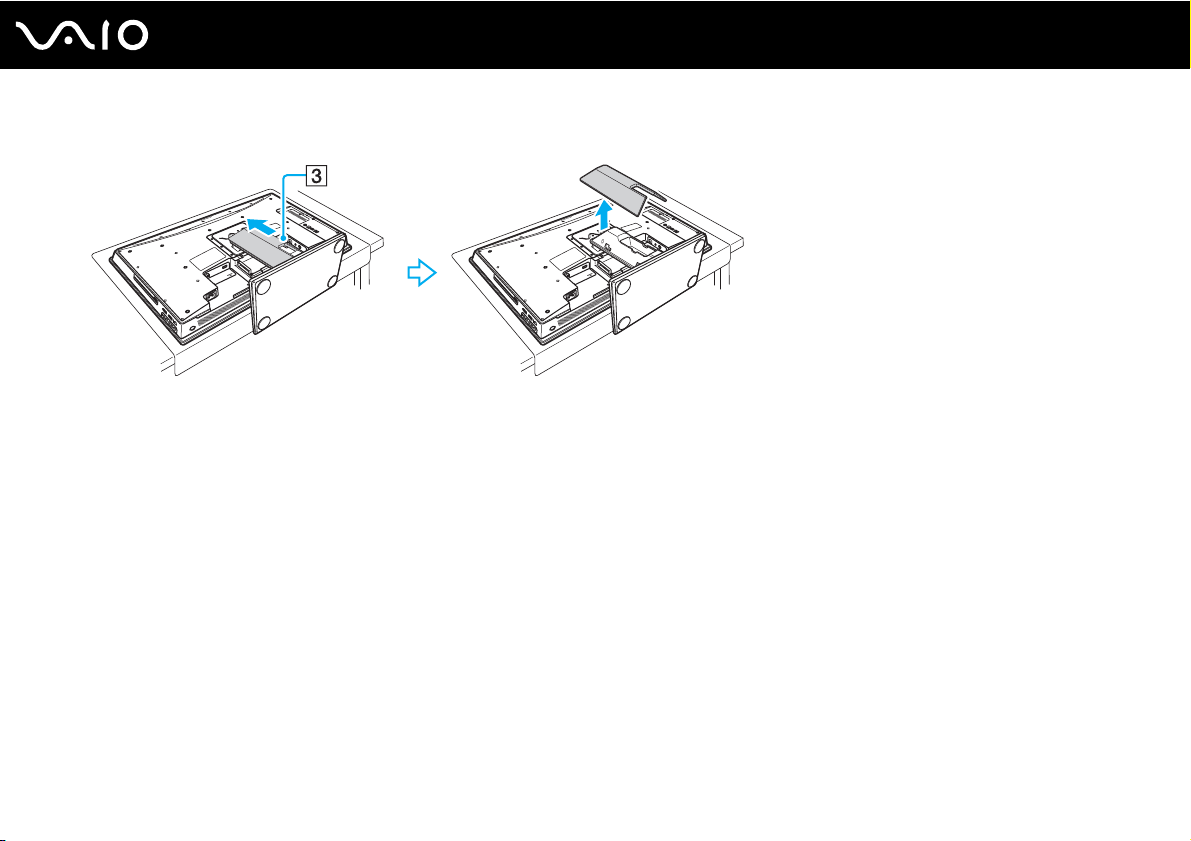
3 Schieben Sie die Standfußabdeckung (3) in Pfeilrichtung, und nehmen Sie sie vom Standfuß ab.
23
nN
Einführung

So bringen Sie die hintere Abdeckung des Computers und die Standfußabdeckung an
1 Platzieren Sie die Standfußabdeckung (1) wie gezeigt auf dem Standfuß, und schieben Sie sie in Pfeilrichtung.
24
nN
Einführung
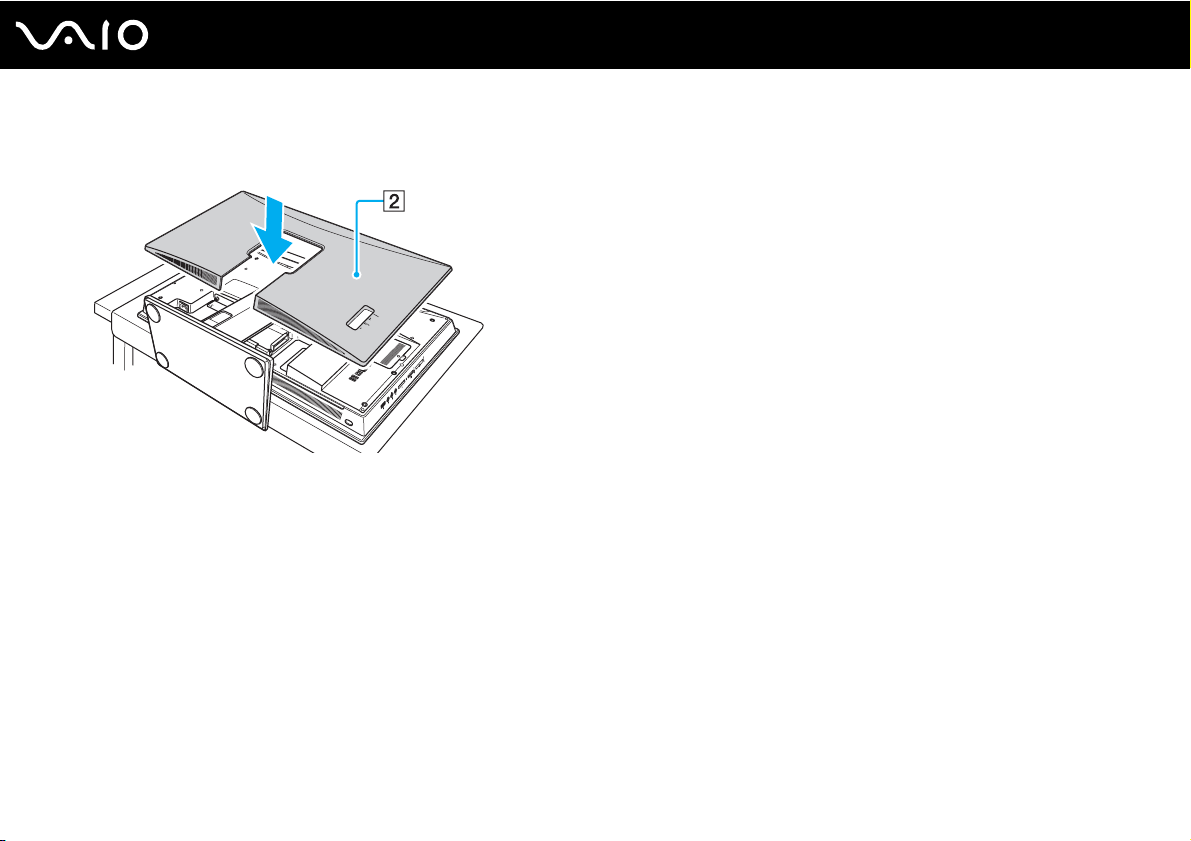
nN
Einführung
2 Platzieren Sie die hintere Abdeckung (2) so, dass die Vorsprünge innerhalb der Abdeckung in die entsprechenden
Vertiefungen an der Rückseite des Computers passen, und drücken Sie die Abdeckung gegen die Computerrückseite.
!
Lassen Sie die hintere Abdeckung und die Standfußabdeckung am Computer, sofern Sie keinen Zugang zur Computerrückseite benötigen.
25
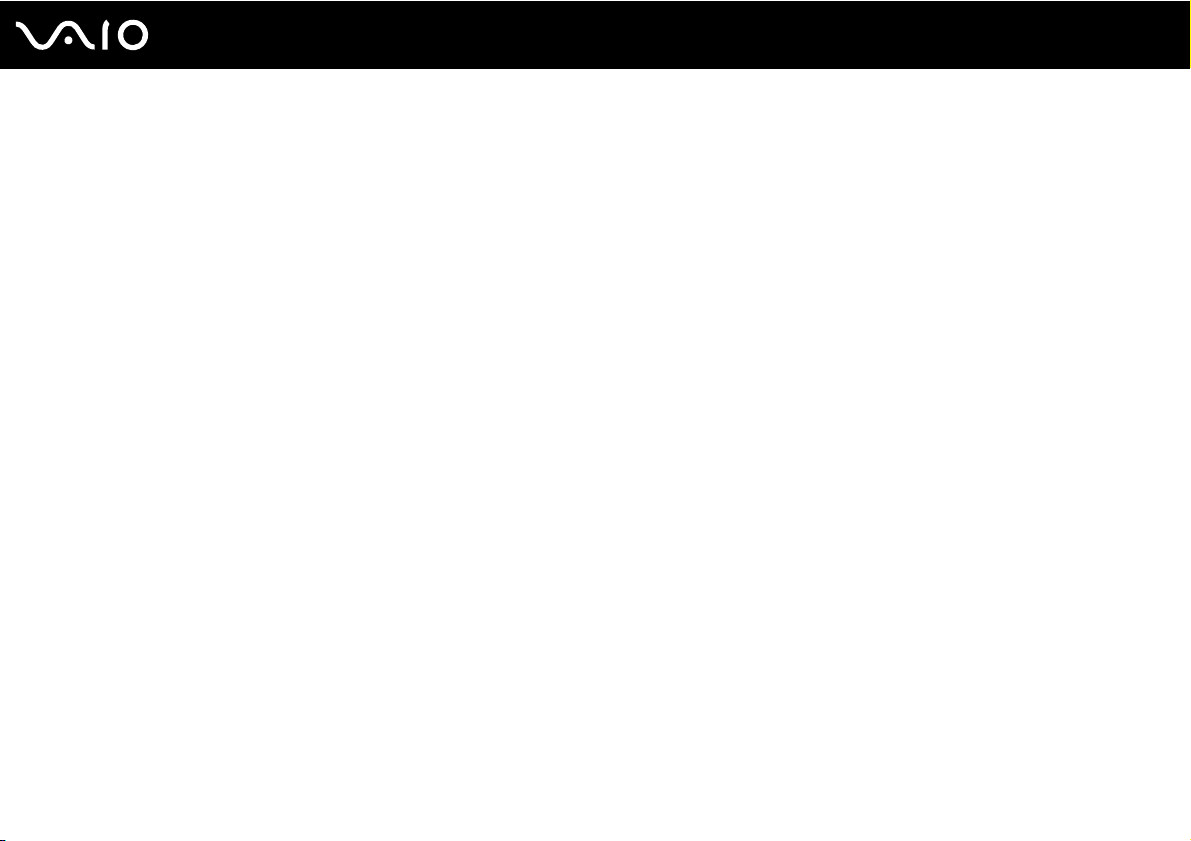
26
nN
Einführung
Anschließen einer Stromquelle und der erforderlichen Kabel
Zum Lieferumfang von Modellen der Serie VGC-LV gehört ein Netzkabel, während Modelle der Serie VGC-LN mit einem
Netzgerät ausgestattet sind, um Ihren Computer mit einer Stromquelle zu verbinden. Das Netzkabel bzw. Netzgerät muss an
die Stromquelle angeschlossen sein, bevor Sie mit der drahtlosen Tastatur bzw. drahtlosen Maus kommunizieren. Darüber hinaus
müssen Sie weitere Kabel anschließen, wenn Sie bestimmte Funktionen Ihres Computers, zum Beispiel die TV-Funktion,
nutzen möchten.
✍
Verwenden Sie für den Anschluss des Computers an eine Stromquelle ausschließlich das mitgelieferte Netzgerät bzw. Netzkabel.
So schließen Sie das Netzkabel bzw. Netzgerät und andere Kabel an
1 Nehmen Sie die hintere Abdeckung des Computers und die Standfußabdeckung ab.
Eine Anleitung finden Sie unter Abnehmen und Anbringen der Abdeckungen (Seite 21).
2 Verbinden Sie ein Netzkabel oder Netzgerät mit dem Computer.
❑ Modelle der Serie VGC-LN
1 Schließen Sie das eine Ende des Netzkabels (1) an das Netzgerät (3) und das andere Ende an eine Netzsteckdose (2) an.
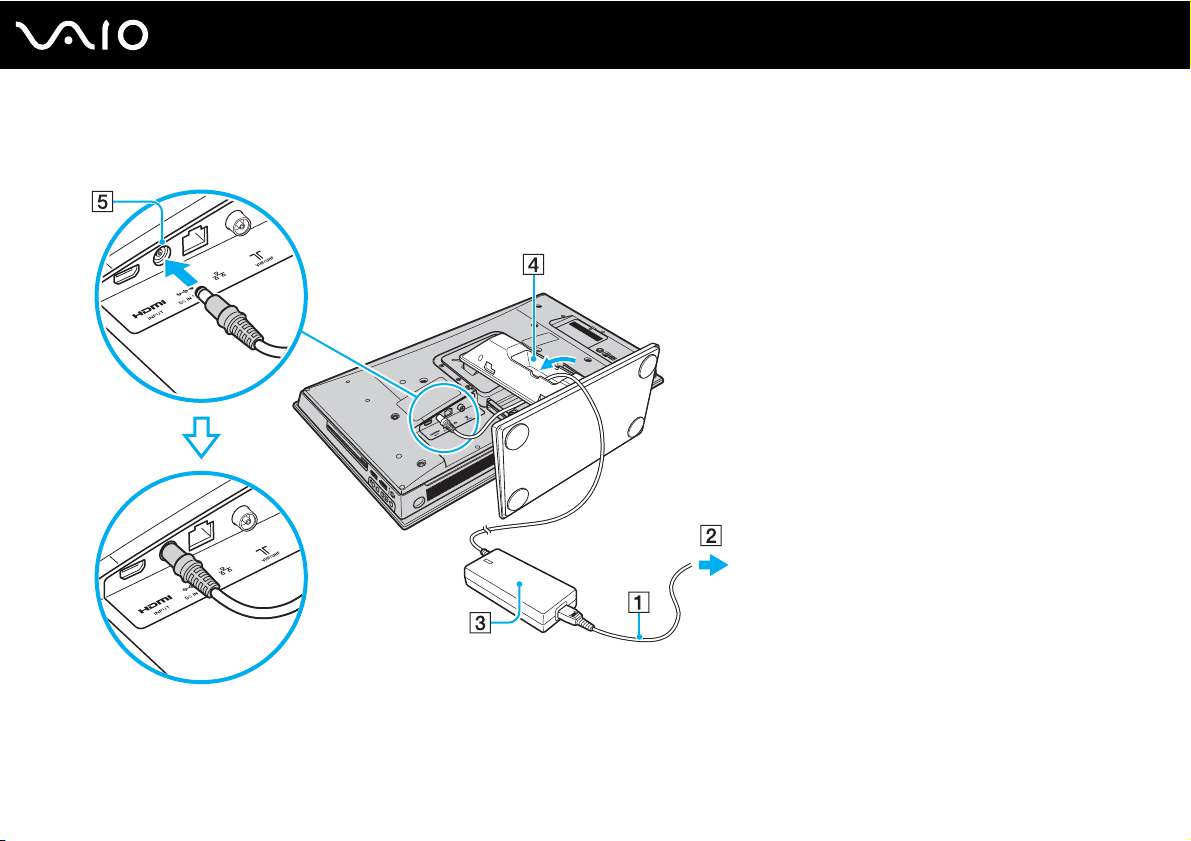
nN
Einführung
2 Schieben Sie das mit dem Netzgerät verbundene Kabel durch die Öffnung (4) im Standfuß, und stecken Sie das
Kabelende wie abgebildet in den DC IN-Eingang (5).
27
!
Die Form des Gleichstromsteckers hängt vom verwendeten Netzgerät ab.
Achten Sie darauf, den Kabelstecker bis zum Anschlag hineinzustecken.
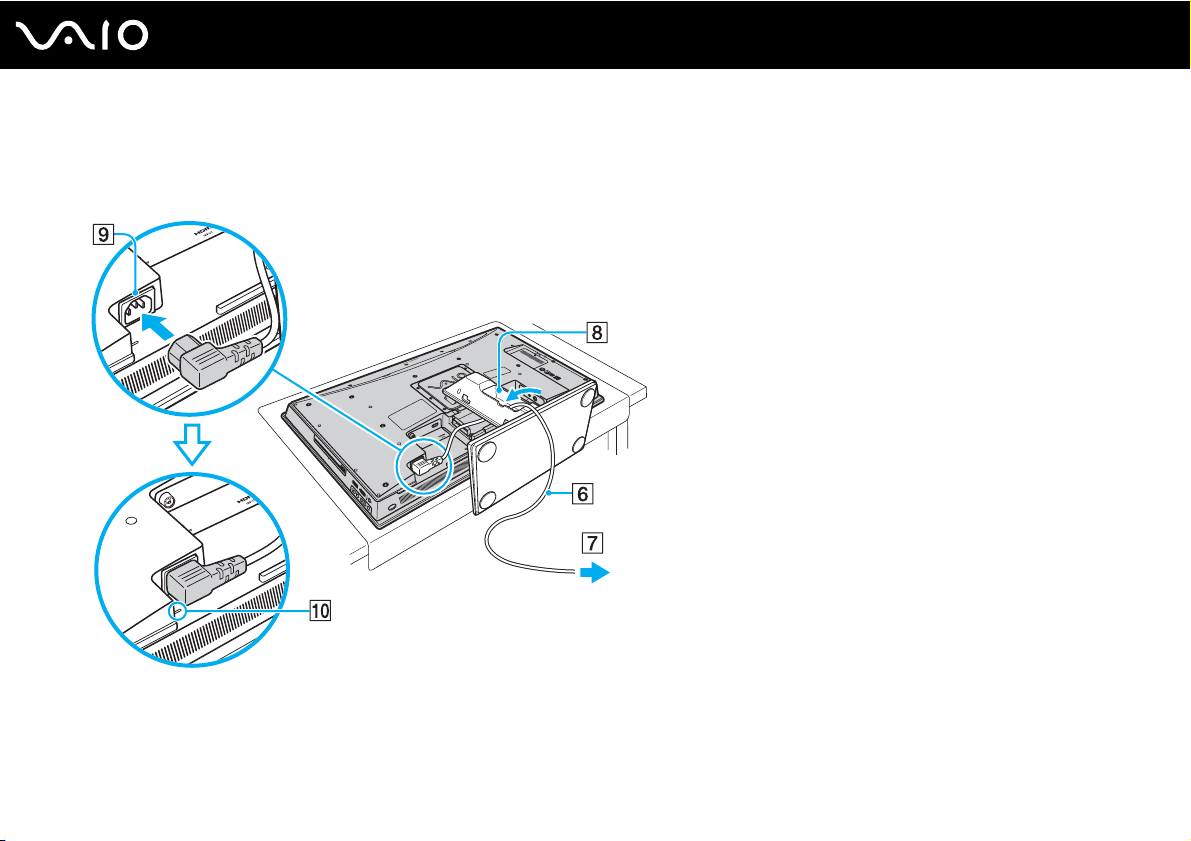
28
nN
Einführung
❑ Modelle der Serie VGC-LV
Verbinden Sie das eine Ende des Netzkabels (6) mit der Netzsteckdose (7), schieben Sie das andere Ende durch die
Öffnung (8) im Standfuß, und stecken Sie es wie unten abgebildet in den Wechselstromeingang (9) am Computer.
!
Achten Sie darauf, den Netzstecker vollständig bis zur Orientierungslinie (10) in den Wechselstromeingang hineinzudrücken.
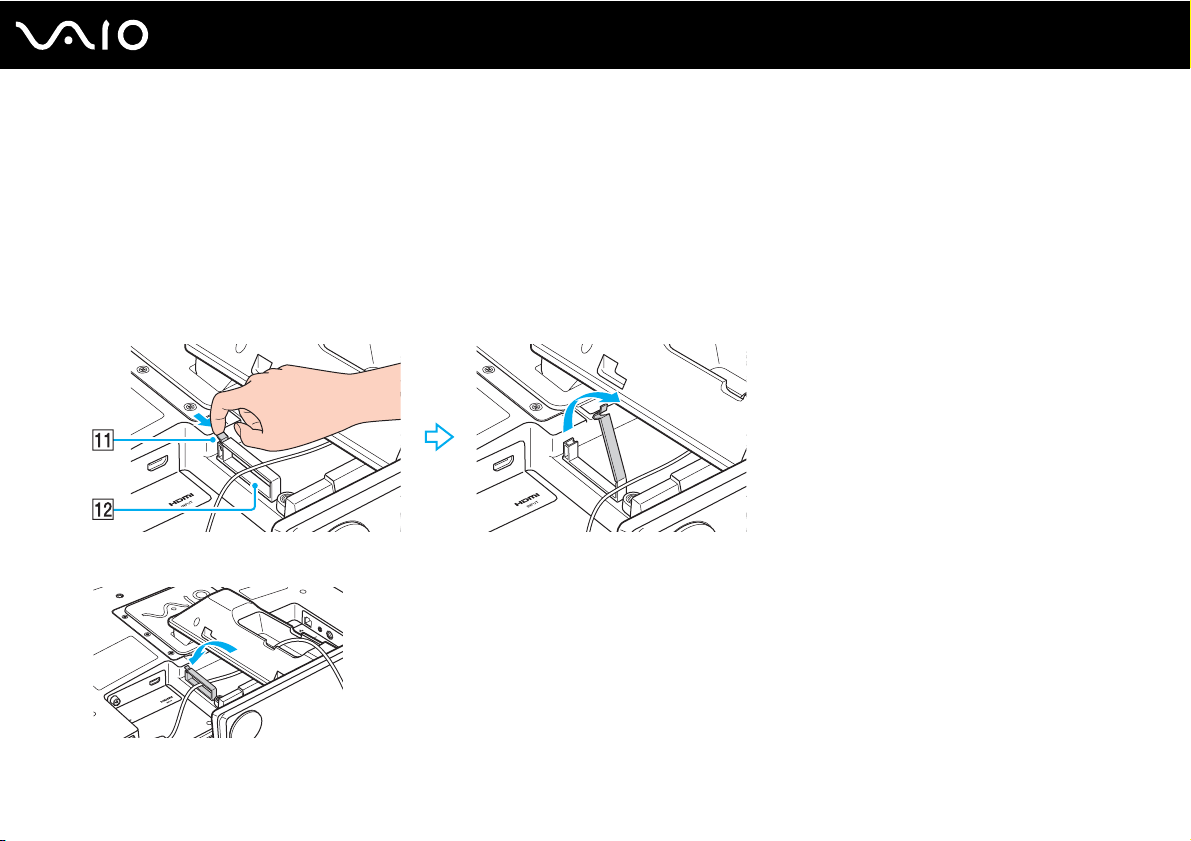
29
nN
Einführung
3 Schließen Sie ggf. weitere erforderliche Kabel an den Computer an.
❑ Informationen zum Einrichten von Verbindungen mit Fernsehgeräten finden Sie unter Die TV-Funktion (Seite 62).
❑ Hinweise zur Nutzung der HDMI-Eingangs-Funktion und dem Anschließen eines HDMI-Kabels an den
HDMI INPUT-Eingang finden Sie unter Die HDMI-Eingangs-Funktion (Seite 71).
❑ Das Verbinden Ihres Computers mit einem Ethernet-Netzwerk ist unter Das Netzwerk (LAN) (Seite 92) beschrieben.
4 Ziehen Sie die Lasche (11) der Kabelklemme (12) mit der Fingerspitze leicht in die Pfeilrichtung und dann vorsichtig nach
oben, um die Kabelklemme zu öffnen.
5 Führen Sie die Kabel durch die Kabelklemme, und drücken Sie die Kabelklemme wieder zusammen.
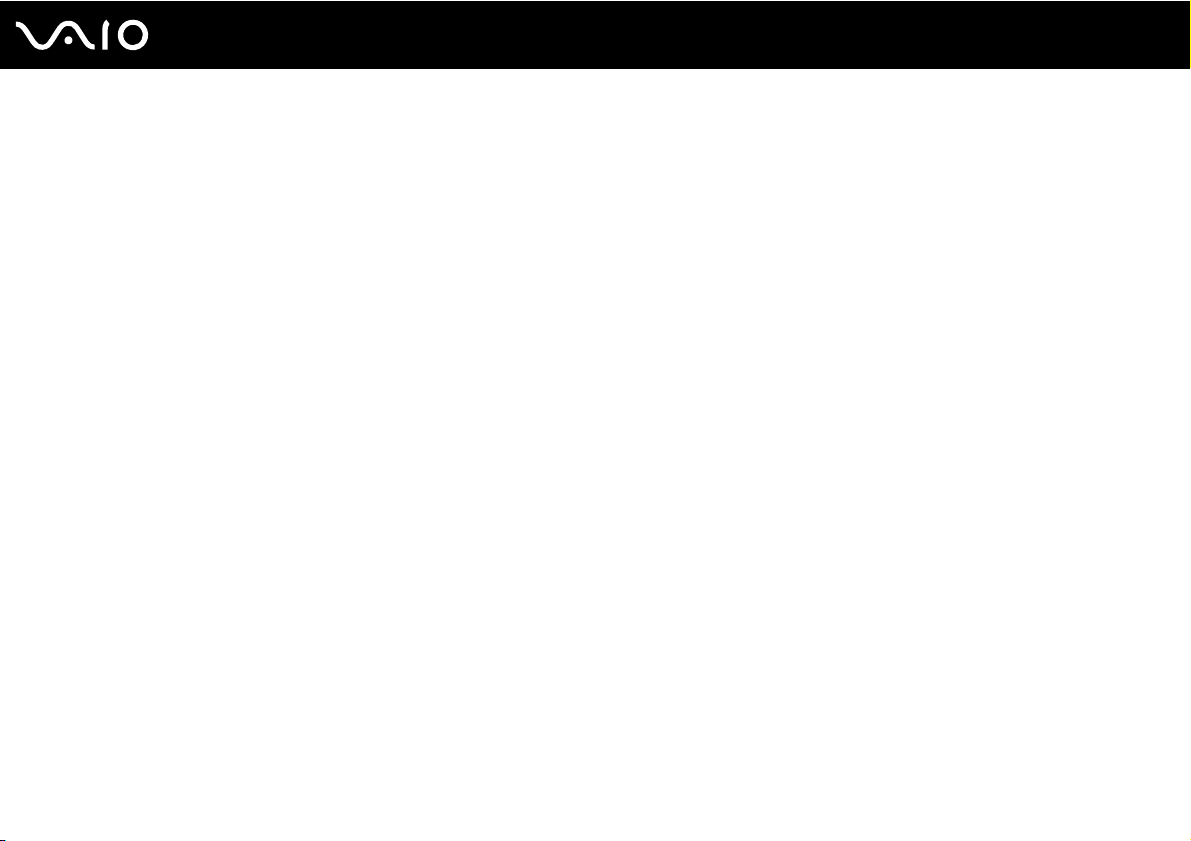
6 Bringen Sie die Standfußabdeckung und die hintere Abdeckung des Computers wieder an.
Eine Anleitung finden Sie unter Abnehmen und Anbringen der Abdeckungen (Seite 21).
✍
Zur vollständigen Trennung Ihres Computers vom Stromnetz muss das Netzkabel bzw. das entsprechende Kabel des Netzgeräts bei ausgeschaltetem
Computer aus der Netzsteckdose gezogen werden.
Achten Sie darauf, dass die Netzsteckdosen leicht zugänglich sind.
!
Wenn Sie das Netzkabel bzw. Netzgerät vom Computer trennen, während dieser eingeschaltet ist oder sich im Energiesparmodus befindet, können Ihre
ungesicherten Daten verloren gehen.
30
nN
Einführung
